Pioneer DVR-7000 User manual [it]
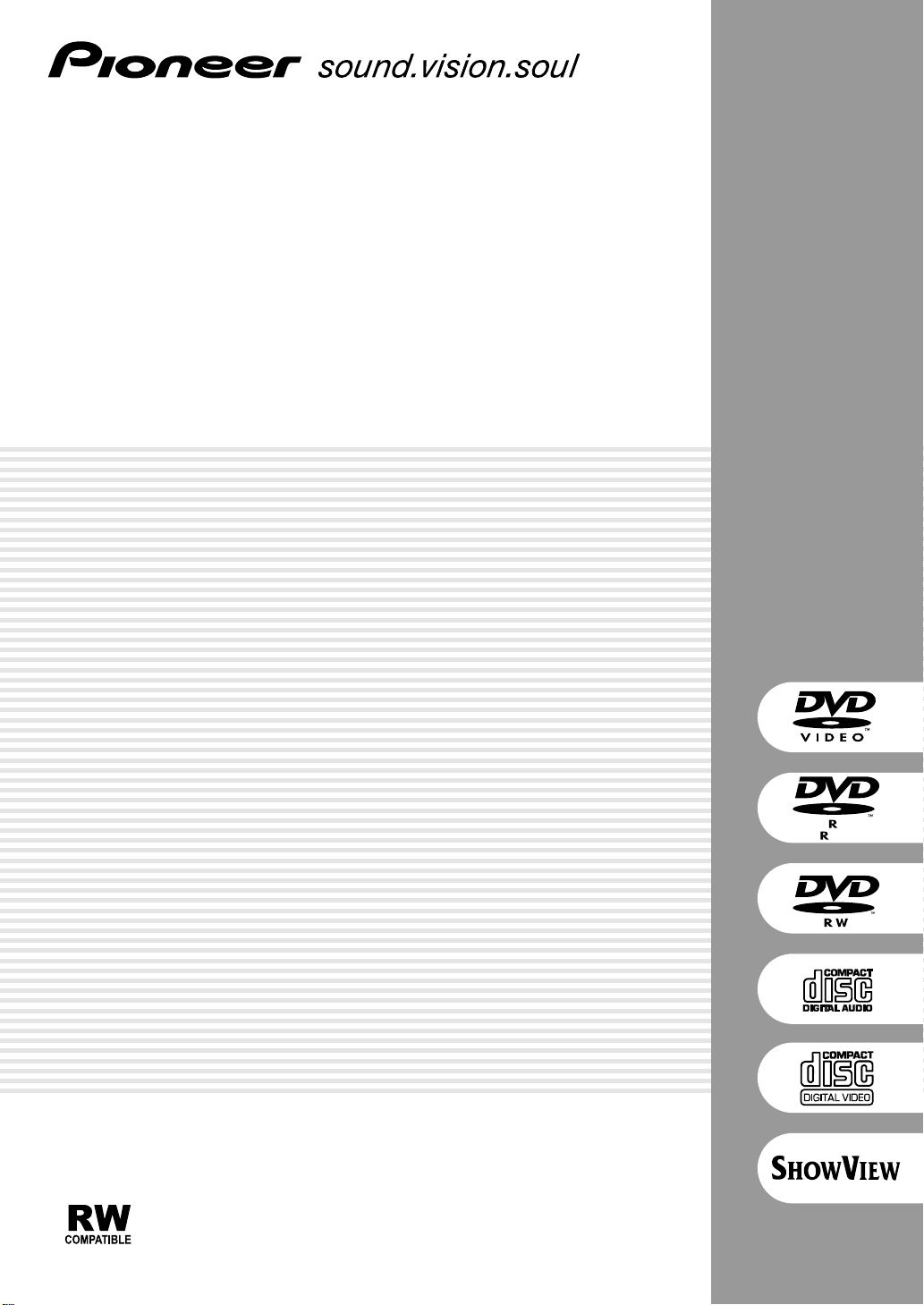
Registratore DVD
DVR-7000
Istruzioni per l’uso
4.7
®
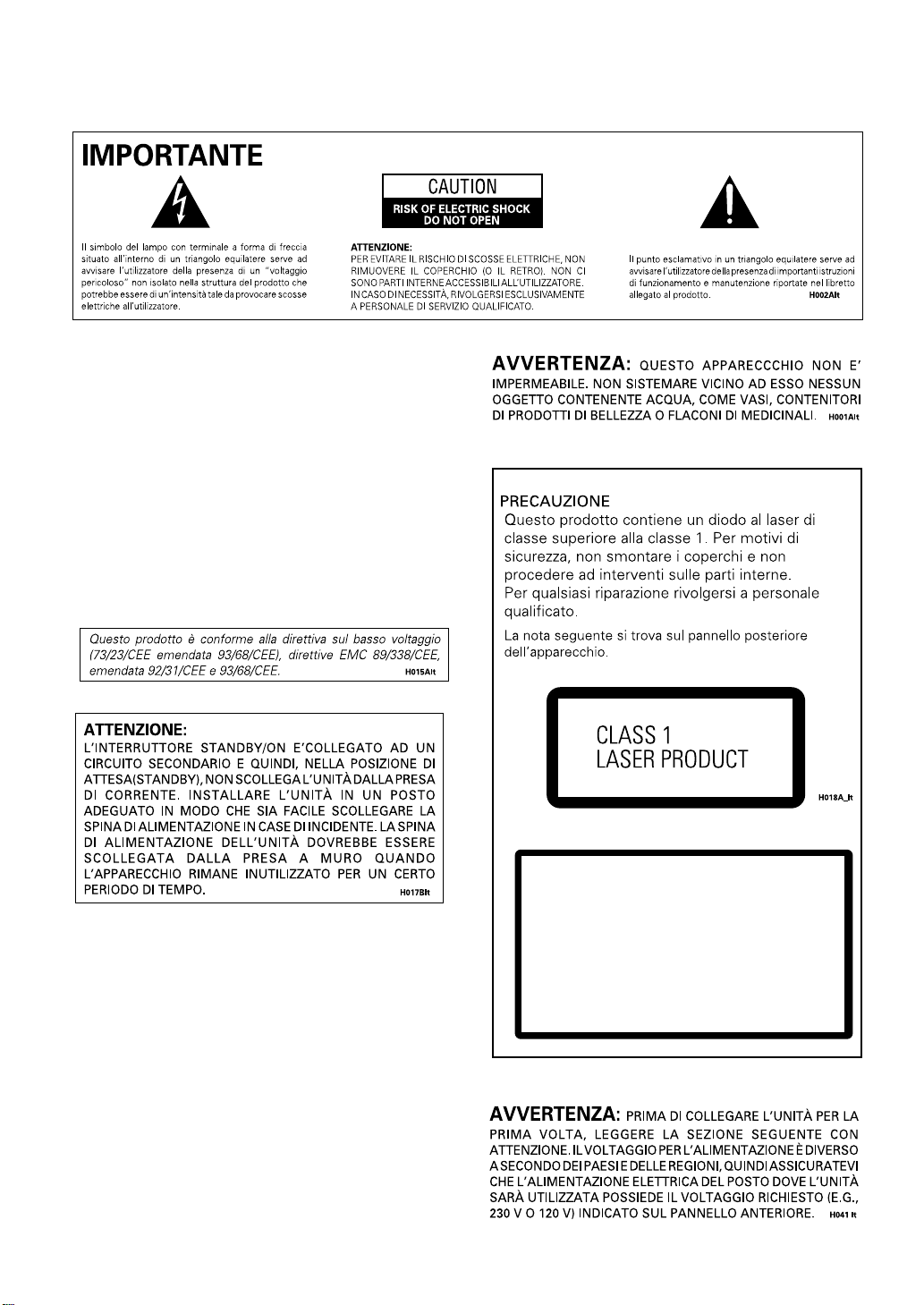
Grazie per aver acquistato questo prodotto
Pioneer.
Leggere attentamente questo manuale di
istruzioni per familiarizzarsi con l’uso
dell’apparecchio. Conservare poi il manuale per
ogni eventuale futuro riferimento.
I modelli disponibili in alcuni paesi o regioni
possono avere la forma della spina del cavo
d’alimentazione e della presa ausiliaria di
corrente diversa da quella mostrata nelle
illustrazioni, ma il loro modo di collegamento e
funzionamento è lo stesso.
K015 It
VENTILAZIONE: All’installazione dell’unità,
assicuratevi di lasciare uno spazio intorno all’unità per
ottenere una corretta ventilazione della stessa e per
migliorare la dispersione del calore (lasciate uno
spazio minimo di 10cm in alto, di 10cm dietro l’unità e
di 10cm ai lati).
AVVERTENZA: Feritoie ed aperture nella
struttura sono previste solo per la ventilazione e, in
modo da assicurare il buon funzionamento del
prodotto, proteggerlo dal surriscaldamento, dai rischi
d’incendio, le aperture non devono mai essere ostruite
o ricoperte da oggetti come giornali, tovaglie, tende,
ecc… Inoltre, non posizionare l’apparecchio su tappetti
spessi, letti, divani o mobili aventi una spessa
imbottitura.
DANGER
FARE
VAROITUS
DANGER
FARA!
GEFAHR
VISIBLE AND INVISIBLE LASER RADIATION WHEN OPEN.
AVOID DIRECT EXPOSURE TO BEAM.
SYNLIG OG USYNLIG LASERSTRÅLING HVIS ÅBEN
UNDGÅ DIREKTE EKSPONERING FOR STRÅLEN.
NÄKYVÄ JA NÄKYMÄTTÖN LASERSÄTEILY KUN AVAAT LAITTEEN.
VÄLTÄ SUORAA KOSKETUSTA SÄTEEN.
PRÉSENCE DE RAYONNEMENT LASER VISIBLE ET INVISIBLE
APRÈS OUVERTURE. ÉVITEZ TOUTE EXPOSITION DIRECTE AU
RAYON LASER.
SYNLIG OCH OSYNLIG LASERSTRÅLNING NÄR APPARATEN ÄR
ÖPPEN. UNDVIK ATT UTSÄTTA DIG FÖR DIREKT STRÅLNING.
SICHTBARE UND UNSICHTBARE LASERSTRAHLUNG, WENN
OFFEN. SETZEN SIE SICH NICHT DEM LASERSTRAHL AUS.
VRW1914
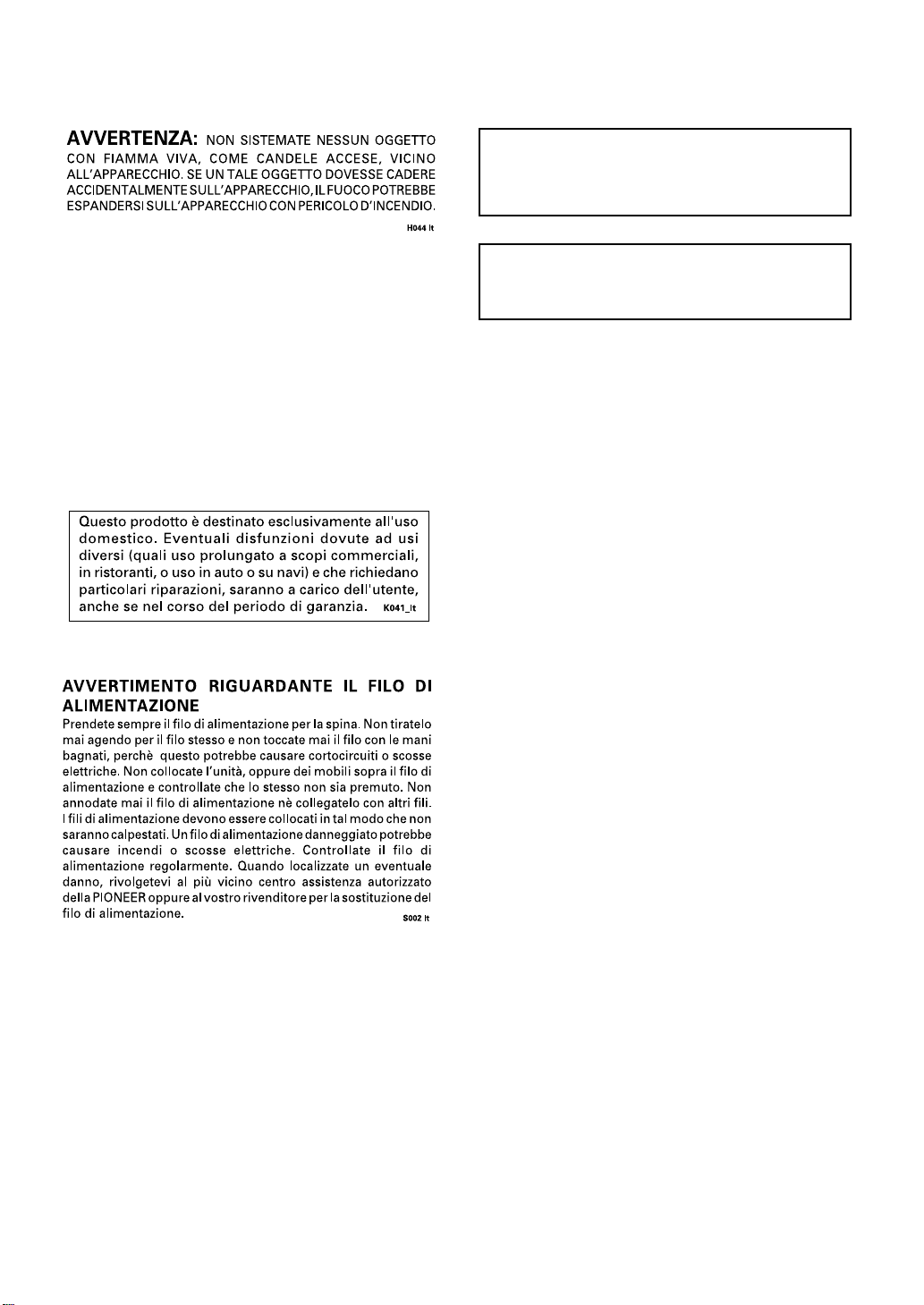
Condizioni ambientali di
funzionamento
Umidità e temperatura di funzionamento:
+5°C – +35°C (+41°F – +95°F); inferiore a 85%RH (feritoie
di raffreddamento non ostruite)
Non posizionare nei seguenti luoghi:
÷ luoghi esposti alla luce diretta del sole o a forti
sorgenti di luce artificiale
÷ luoghi esposti a condizioni di alta umidità o scarsa
ventilazione H045 It
Informazioni per l’Utilizzatore
Qualunque alterazione o modifica effettuata senza la debita
autorizzazione può far decadere i diritti dell’utilizzatore sul
funzionamento dell’apparecchio. H011 It
Questo prodotto comprende fonte Font Avenue (R) su licenza NEC
Corporation. Font Avenue è un marchio registrato della NEC
Corporation
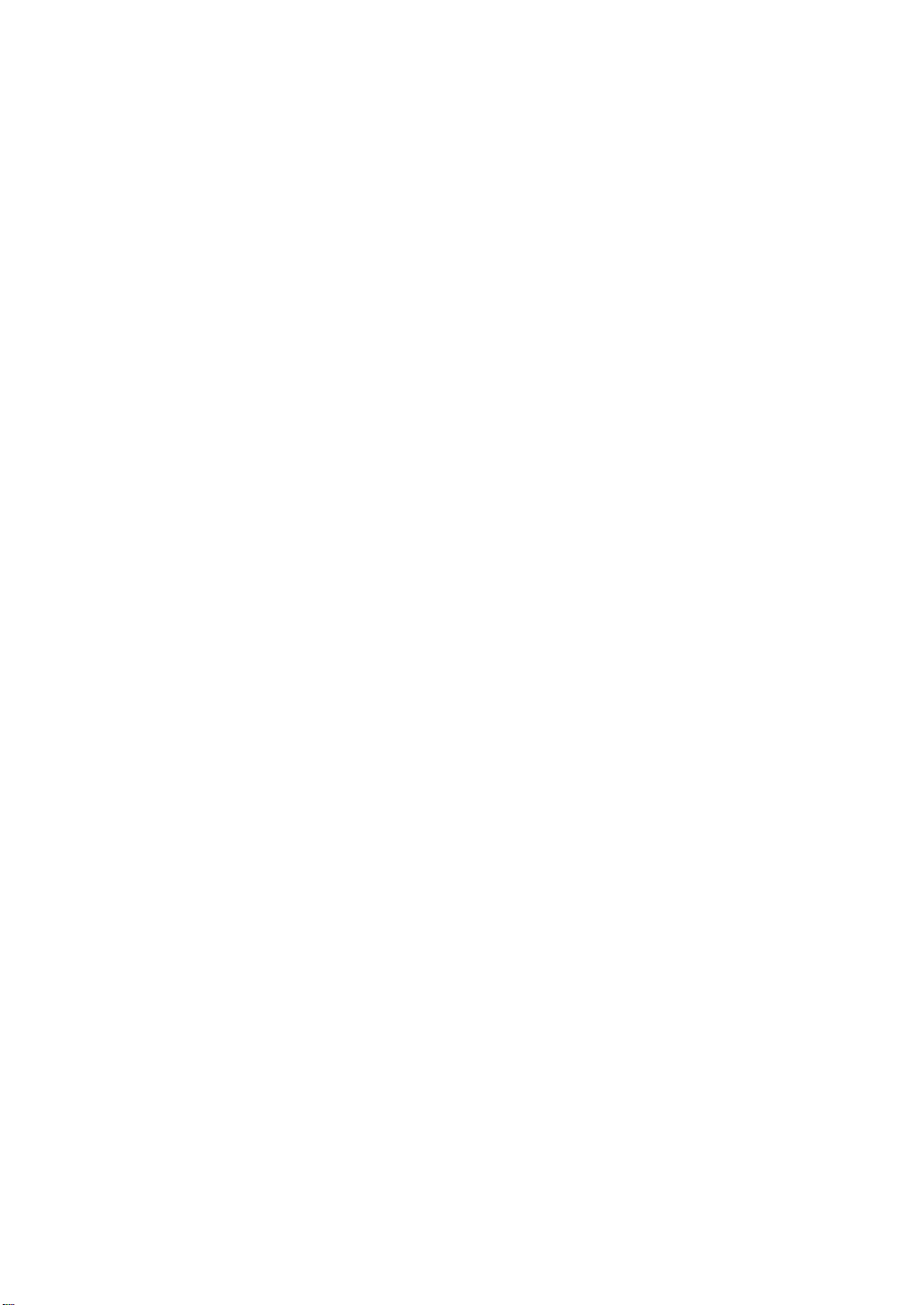
Indice
1 Prima d’incominciare
Proprietà . . . . . . . . . . . . . . . . . . . . . . . . . . . . . . . . . . . . . . . . . . 6
Cosa troverete nella scatola . . . . . . . . . . . . . . . . . . . . . . . . . . . 8
Inserite le batterie nel telecomando . . . . . . . . . . . . . . . . . . . . . . . . 8
Come utilizzare il telecomando . . . . . . . . . . . . . . . . . . . . . . . . . . . . 8
Informazioni importanti prima d’iniziare . . . . . . . . . . . . . . . . . 9
Perché i dischi DVD-R e DVD-RW sono diversi? . . . . . . . . . . . . . . 9
Posso attivare i miei dischi registrabili in un registratore
DVD regolare? . . . . . . . . . . . . . . . . . . . . . . . . . . . . . . . . . . . . . . . . . 9
Quali sono le ‘modalità di registrazione’? . . . . . . . . . . . . . . . . . . . 9
Montare un DVD equivale a montare un nastro video? . . . . . . . . 9
Icone sullo schermo . . . . . . . . . . . . . . . . . . . . . . . . . . . . . . . . . . . . 10
Dischi registrabili . . . . . . . . . . . . . . . . . . . . . . . . . . . . . . . . . . . . . . 10
Dischi di solo playback . . . . . . . . . . . . . . . . . . . . . . . . . . . . . . . . . 10
Titoli, Capitoli e Tracce . . . . . . . . . . . . . . . . . . . . . . . . . . . . . . . . . 10
Zone DVD-Video . . . . . . . . . . . . . . . . . . . . . . . . . . . . . . . . . . . . . . 10
Informazioni sulla scatola DVD . . . . . . . . . . . . . . . . . . . . . . . . . . . . 11
2 Connessione
Connessione del Pannello Posteriore . . . . . . . . . . . . . . . . . . . 12
Connessioni del Pannello Frontale . . . . . . . . . . . . . . . . . . . . . 13
Proprietà extra per l’utilizzo con TV compatibili . . . . . . . . . . 13
Registrazione Diretta TV . . . . . . . . . . . . . . . . . . . . . . . . . . . . . . . . 13
Download del canale preset . . . . . . . . . . . . . . . . . . . . . . . . . . . . . 13
Download EPG . . . . . . . . . . . . . . . . . . . . . . . . . . . . . . . . . . . . . . . . 13
Accensione automatica della TV . . . . . . . . . . . . . . . . . . . . . . . . . . 13
Connessioni semplici. . . . . . . . . . . . . . . . . . . . . . . . . . . . . . . . 14
Utilizzare altri tipi di uscite audio/video. . . . . . . . . . . . . . . . . 15
Connettersi utilizzando cavi ordinari AV. . . . . . . . . . . . . . . . . . . . 15
Connettersi utilizzando l’uscita S-Video . . . . . . . . . . . . . . . . . . . . 15
Connettere utilizzando l’uscita del video della componente . . . 15
Connettersi a una scatola via cavo o a un ricevitore
satellitare . . . . . . . . . . . . . . . . . . . . . . . . . . . . . . . . . . . . . 16
Connettersi a una scatola del decodificatore esterna . . . . . . . 17
Connettersi a un amplificatore AV . . . . . . . . . . . . . . . . . . . . . 18
Connettere ad altre fonti AV . . . . . . . . . . . . . . . . . . . . . . . . . . 19
Connettere a un Videoregistratore o a una cinepresa portatile
analoga . . . . . . . . . . . . . . . . . . . . . . . . . . . . . . . . . . . . . . . . . . . . . . 19
Connettersi ad attrezzatura DV . . . . . . . . . . . . . . . . . . . . . . . . . . . 19
Spine di connessione . . . . . . . . . . . . . . . . . . . . . . . . . . . . . . . 19
3 Pulsanti e Display
Pannello frontale . . . . . . . . . . . . . . . . . . . . . . . . . . . . . . . . . . . 20
Display . . . . . . . . . . . . . . . . . . . . . . . . . . . . . . . . . . . . . . . . . . 21
Telecomando . . . . . . . . . . . . . . . . . . . . . . . . . . . . . . . . . . . . . . 22
4 Attivare
Accendere . . . . . . . . . . . . . . . . . . . . . . . . . . . . . . . . . . . . . . . . 24
Utilizzare il display sullo schermo . . . . . . . . . . . . . . . . . . . . . . 24
Impostazione : Canali con sintonia automatica . . . . . . . . . . . 24
Riversare canali dalla vostra TV. . . . . . . . . . . . . . . . . . . . . . . . 25
Impostazione : Salto di canale, sintonizzazione manuale e
denominazione delle stazioni. . . . . . . . . . . . . . . . . . . . . . 26
Trasferire le impostazioni predisposte della stazione . . . . . . . 27
Impostazione : Assegnare canali guida per il sistema di
programmazione ShowView® . . . . . . . . . . . . . . . . . . . . . . 28
Impostazione : Programmare l’orologio . . . . . . . . . . . . . . . . . 28
Programmazione automatica dell’orologio . . . . . . . . . . . . . . . . . . 28
Programmazione manuale dell’orologio . . . . . . . . . . . . . . . . . . . . 29
Impostazioni : Rapporto altezza/larghezza della TV . . . . . . . . 30
Impostazioni : Uscita audio digitale . . . . . . . . . . . . . . . . . . . . 31
Altre Impostazioni Possibili . . . . . . . . . . . . . . . . . . . . . . . . . . . 32
Impostazione del Telecomando del TV . . . . . . . . . . . . . . . . . . 32
Utilizzare il sintonizzatore incorporato nel TV . . . . . . . . . . . . 33
Cambiare i canali TV . . . . . . . . . . . . . . . . . . . . . . . . . . . . . . . . . . . 33
Cambiare i canali audio . . . . . . . . . . . . . . . . . . . . . . . . . . . . . . . . . 34
Riprodurre dischi . . . . . . . . . . . . . . . . . . . . . . . . . . . . . . . . . . 34
Comandi base per il playback . . . . . . . . . . . . . . . . . . . . . . . . . . . . 35
Utilizzare i menu dei dischi DVD-Video . . . . . . . . . . . . . . . . . . 36
Usufruire dei menu PBC Video CD . . . . . . . . . . . . . . . . . . . . . 36
Navigazione del disco . . . . . . . . . . . . . . . . . . . . . . . . . . . . . . . 37
Utilizzo del telecomando . . . . . . . . . . . . . . . . . . . . . . . . . . . . . . . . 37
Utilizzare i comandi del pannello anteriore . . . . . . . . . . . . . . . . . 37
Scansione dei dischi . . . . . . . . . . . . . . . . . . . . . . . . . . . . . . . . 38
Riproduzione al rallentatore . . . . . . . . . . . . . . . . . . . . . . . . . . 38
Fotogramma avanti/fotogramma indietro . . . . . . . . . . . . . . . . 39
Utilizzo del telecomando . . . . . . . . . . . . . . . . . . . . . . . . . . . . . . . . 39
Utilizzo dei comandi del pannello frontale. . . . . . . . . . . . . . . . . . 39
Registrare in DVD . . . . . . . . . . . . . . . . . . . . . . . . . . . . . . . . . . 40
Tipi di dischi e formati di registrazione, modalità e
impostazioni . . . . . . . . . . . . . . . . . . . . . . . . . . . . . . . . . . . . . . . . . . 40
Registrare in VR mode . . . . . . . . . . . . . . . . . . . . . . . . . . . . . . . . . . 40
Registrare in Video mode . . . . . . . . . . . . . . . . . . . . . . . . . . . . . . . . 41
Registrare Canali Audio TV . . . . . . . . . . . . . . . . . . . . . . . . . . . . . . 42
Restrizioni della videoregistrazione . . . . . . . . . . . . . . . . . . . . . . . 42
Cosa è il ‘CPRM’? . . . . . . . . . . . . . . . . . . . . . . . . . . . . . . . . . . . . . . 42
Attrezzatura di registrazione e copyright . . . . . . . . . . . . . . . . . . . 42
Inizializzazione di un disco . . . . . . . . . . . . . . . . . . . . . . . . . . . 43
Impostazione per la registrazione in VR mode . . . . . . . . . . . . 43
Impostazione per la registrazione in Video mode . . . . . . . . . . 44
Inserire la modalità di registrazione dal pannello frontale . . . 44
Regolare il livello di audio-registrazione. . . . . . . . . . . . . . . . . 44
Registrazione di base dalla TV . . . . . . . . . . . . . . . . . . . . . . . . 45
Azionamento a tocco singolo . . . . . . . . . . . . . . . . . . . . . . . . . 46
Trasportare le registrazioni su altri lettori DVD . . . . . . . . . . . 46
Finalizzare un disco. . . . . . . . . . . . . . . . . . . . . . . . . . . . . . . . . . . . . 46
Informazioni sul disco visualizzato sullo schermo . . . . . . . . . . 47
5 Ulteriori proprietà di playback
Introduzione . . . . . . . . . . . . . . . . . . . . . . . . . . . . . . . . . . . . . . 50
Trovare quello che cercate nel disco . . . . . . . . . . . . . . . . . . . . 50
Attivare i sottotitoli . . . . . . . . . . . . . . . . . . . . . . . . . . . . . . . . . 51
Attivare la colonna sonora . . . . . . . . . . . . . . . . . . . . . . . . . . . 51
Selezionare l’audio dei canali . . . . . . . . . . . . . . . . . . . . . . . . . 52
Selezionare le angolazioni della cinepresa . . . . . . . . . . . . . . . 52
Utilizzare riproduzione con ripetizione . . . . . . . . . . . . . . . . . . 53
Avvolgere una sezione di disco . . . . . . . . . . . . . . . . . . . . . . . . . . . 53
Compilare un programma di registrazione . . . . . . . . . . . . . . . 54
6 Registrazione con timer
Introduzione . . . . . . . . . . . . . . . . . . . . . . . . . . . . . . . . . . . . . . 56
Registrazione con timer Standard . . . . . . . . . . . . . . . . . . . . . . 56
Controllare i dettagli della registrazione con timer . . . . . . . . . . . 58
Cancellare una registrazione con timer . . . . . . . . . . . . . . . . . . . . 58
Fermare una registrazione con timer in atto . . . . . . . . . . . . . . . . . 59
Estendere una registrazione programmata con timer in atto . . . 59
Localizzazione ed eliminazione di guasti durante la
registrazione con timer . . . . . . . . . . . . . . . . . . . . . . . . . . 59
Sistema di registrazione automatica utilizzando il sistema
di programmazione ShowView®. . . . . . . . . . . . . . . . . . . . 60
Programmazione ShowView a registratore spento . . . . . . . . . . . . 61
Timer di registrazione del disco . . . . . . . . . . . . . . . . . . . . . . . 62
Impostazione del disco per prepararlo alla registrazione con
timer . . . . . . . . . . . . . . . . . . . . . . . . . . . . . . . . . . . . . . . . . . . . . . . . 62
Programmare una registrazione con il timer del disco . . . . . . . . 62
Utilizzare un disco con programmi di registrazione con timer . . 63
Bloccaggio di sicurezza . . . . . . . . . . . . . . . . . . . . . . . . . . . . . . 63
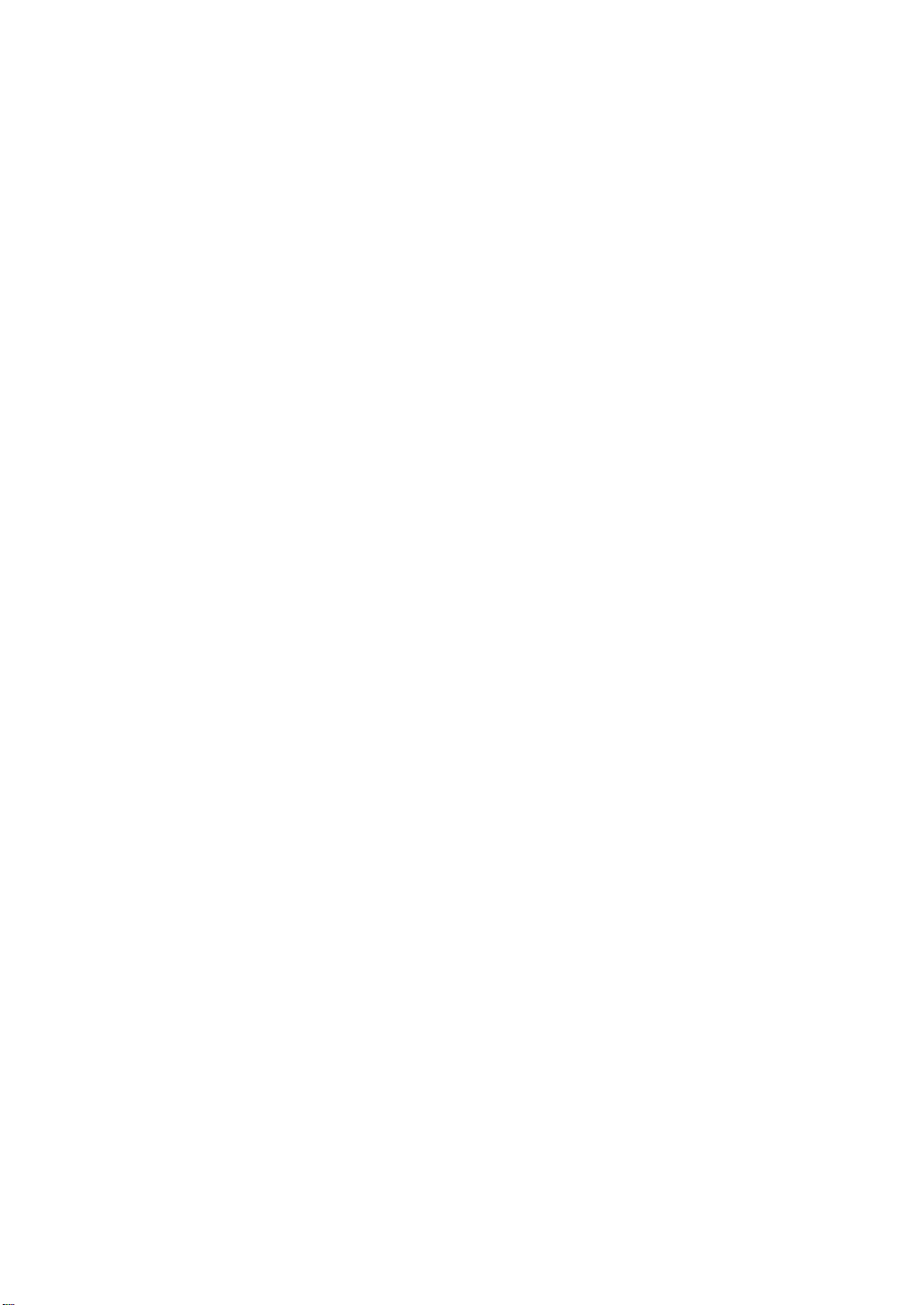
7 Registrare da un ingresso esterno
Registrare da una componente esterna . . . . . . . . . . . . . . . . . 64
Registrazione automatica da un sintonizzatore satellitare . . . 64
Registrare da una cinepresa digitale portatile DV . . . . . . . . . . . . 65
Registrazione da un’uscita DV . . . . . . . . . . . . . . . . . . . . . . . . . 66
Cosa significa DV? . . . . . . . . . . . . . . . . . . . . . . . . . . . . . . . . . . 67
Messaggi correlati a DV . . . . . . . . . . . . . . . . . . . . . . . . . . . . . . . . . 67
Risoluzione dei problemi . . . . . . . . . . . . . . . . . . . . . . . . . . . . . . . . 67
8 Montaggio utilizzando il discnavi
Montaggio in Originale e di un Programma di Registrazione . .
Titoli, capitoli e parti . . . . . . . . . . . . . . . . . . . . . . . . . . . . . . . . . . . 68
Aggiungere marcature di capitolo . . . . . . . . . . . . . . . . . . . . . . . . . 68
Utilizzare il Discnavi . . . . . . . . . . . . . . . . . . . . . . . . . . . . . . . . 69
Cambiare il titolo in miniatura del Discnavi . . . . . . . . . . . . . . . . . 69
Riproduzione di un capitolo o di un titolo . . . . . . . . . . . . . . . . . . 70
Assegnare un nome a un titolo . . . . . . . . . . . . . . . . . . . . . . . . . . . 70
Attribuire un titolo nuovo al Programma di Registrazione . . . . . 71
Aggiungere una parte al Programma di Registrazione. . . . . . . . . 72
Cancellare una parte dell’Originale o del Programma di
Registrazione. . . . . . . . . . . . . . . . . . . . . . . . . . . . . . . . . . . . . . . . . . 73
Cancellare un titolo/capitolo dell’Originale o del Programma
di Registrazione . . . . . . . . . . . . . . . . . . . . . . . . . . . . . . . . . . . . . . . 74
Cancellare tutti i titoli originali . . . . . . . . . . . . . . . . . . . . . . . . . . . 74
Spostare un capitolo o un titolo del Programma di
Registrazione. . . . . . . . . . . . . . . . . . . . . . . . . . . . . . . . . . . . . . . . . . 75
Proteggere-non proteggere un titolo Originale . . . . . . . . . . . . . 75
Copiare il titolo di un Programma di Registrazione . . . . . . . . . . . 76
Unificare due capitoli in uno . . . . . . . . . . . . . . . . . . . . . . . . . . . . . 76
Annullare ultimo montaggio . . . . . . . . . . . . . . . . . . . . . . . . . . 77
68
9 Utilizzare la schermata della lista dei titoli
Quello che potete fare con il menu della Lista dei Titoli. . . . . 78
Eseguire un titolo . . . . . . . . . . . . . . . . . . . . . . . . . . . . . . . . . . . . . . 78
Denominare un titolo . . . . . . . . . . . . . . . . . . . . . . . . . . . . . . . . . . . 78
Cancellare un titolo . . . . . . . . . . . . . . . . . . . . . . . . . . . . . . . . . . . . 79
10 Il menu di impostazione iniziale
Utilizzare il menu di impostazione iniziale . . . . . . . . . . . . . . . 80
Impostazioni di base . . . . . . . . . . . . . . . . . . . . . . . . . . . . . . . . 80
Impostazione dell’Orologio . . . . . . . . . . . . . . . . . . . . . . . . . . . . . . 80
Registrazione ottimizzata . . . . . . . . . . . . . . . . . . . . . . . . . . . . . . . . 80
Registrare direttamente dalla TV. . . . . . . . . . . . . . . . . . . . . . . . . . 81
Risparmio di Energia. . . . . . . . . . . . . . . . . . . . . . . . . . . . . . . . . . . . 81
Impostazioni della Sintonia. . . . . . . . . . . . . . . . . . . . . . . . . . . 81
Impostazione Automatica del Canale . . . . . . . . . . . . . . . . . . . . . . 81
Impostazione manuale del canale . . . . . . . . . . . . . . . . . . . . . . . . . 81
Trasferimento di Canali . . . . . . . . . . . . . . . . . . . . . . . . . . . . . . . . . 81
Impostazione ShowView . . . . . . . . . . . . . . . . . . . . . . . . . . . . . . . . . 81
Impostazioni del Video . . . . . . . . . . . . . . . . . . . . . . . . . . . . . . 82
Misura dello Schermo TV. . . . . . . . . . . . . . . . . . . . . . . . . . . . . . . . 82
Misura dello Schermo per la Registrazione . . . . . . . . . . . . . . . . . 82
Fermo Immagine . . . . . . . . . . . . . . . . . . . . . . . . . . . . . . . . . . . . . . . 82
Impostazioni Video In/Out . . . . . . . . . . . . . . . . . . . . . . . . . . . 82
Video Componente . . . . . . . . . . . . . . . . . . . . . . . . . . . . . . . . . . . . 82
Uscita AV1 . . . . . . . . . . . . . . . . . . . . . . . . . . . . . . . . . . . . . . . . . . . 83
Uscita AV2/L1 . . . . . . . . . . . . . . . . . . . . . . . . . . . . . . . . . . . . . . . . 83
Ingresso AV2/L1 . . . . . . . . . . . . . . . . . . . . . . . . . . . . . . . . . . . . . . 83
NTSC su TV PAL . . . . . . . . . . . . . . . . . . . . . . . . . . . . . . . . . . . . . . . 84
DV Link . . . . . . . . . . . . . . . . . . . . . . . . . . . . . . . . . . . . . . . . . . . . . . 84
Impostazioni ingresso Audio . . . . . . . . . . . . . . . . . . . . . . . . . . 84
Sintonia Audio . . . . . . . . . . . . . . . . . . . . . . . . . . . . . . . . . . . . . . . . 84
Audio Esterno . . . . . . . . . . . . . . . . . . . . . . . . . . . . . . . . . . . . . . . . . 84
Registrazione Bilingue . . . . . . . . . . . . . . . . . . . . . . . . . . . . . . . . . . 84
Ingresso DV . . . . . . . . . . . . . . . . . . . . . . . . . . . . . . . . . . . . . . . . . . . 85
Sintonizzazione del livello audio . . . . . . . . . . . . . . . . . . . . . . . . . . 85
Impostazioni uscita Audio. . . . . . . . . . . . . . . . . . . . . . . . . . . . 85
Uscita digitale . . . . . . . . . . . . . . . . . . . . . . . . . . . . . . . . . . . . . . . . . 85
Uscita Dolby Digital . . . . . . . . . . . . . . . . . . . . . . . . . . . . . . . . . . . . 85
Uscita DTS . . . . . . . . . . . . . . . . . . . . . . . . . . . . . . . . . . . . . . . . . . . 85
Uscita 96kHz PCM . . . . . . . . . . . . . . . . . . . . . . . . . . . . . . . . . . . . . 85
Uscita MPEG . . . . . . . . . . . . . . . . . . . . . . . . . . . . . . . . . . . . . . . . . . 86
Audio DRC . . . . . . . . . . . . . . . . . . . . . . . . . . . . . . . . . . . . . . . . . . . 86
Impostazione della lingua . . . . . . . . . . . . . . . . . . . . . . . . . . . . 86
Lingua OSD . . . . . . . . . . . . . . . . . . . . . . . . . . . . . . . . . . . . . . . . . . . 86
Lingua audio . . . . . . . . . . . . . . . . . . . . . . . . . . . . . . . . . . . . . . . . . . 86
Lingua dei sottotitoli . . . . . . . . . . . . . . . . . . . . . . . . . . . . . . . . . . . 86
Lingua automatica . . . . . . . . . . . . . . . . . . . . . . . . . . . . . . . . . . . . . 87
Menu lingue DVD . . . . . . . . . . . . . . . . . . . . . . . . . . . . . . . . . . . . . . 87
Display dei sottotitoli . . . . . . . . . . . . . . . . . . . . . . . . . . . . . . . . . . . 87
Sottotitoli spenti. . . . . . . . . . . . . . . . . . . . . . . . . . . . . . . . . . . . . . . 88
Selezionare ‘Altre’ lingue . . . . . . . . . . . . . . . . . . . . . . . . . . . . . . . . 88
Impostazioni avanzate . . . . . . . . . . . . . . . . . . . . . . . . . . . . . . . 88
Bloccaggio di sicurezza . . . . . . . . . . . . . . . . . . . . . . . . . . . . . . . . . 88
Registrazione di una nuova password e impostazione/
cambio del livello del Bloccaggio di Sicurezza . . . . . . . . . . . . . . . 88
Cambiare la password . . . . . . . . . . . . . . . . . . . . . . . . . . . . . . . . . . 89
Sul display dello schermo . . . . . . . . . . . . . . . . . . . . . . . . . . . . . . . 90
Indicatore d’angolazione . . . . . . . . . . . . . . . . . . . . . . . . . . . . . . . . 90
Ricerca di un fotogramma . . . . . . . . . . . . . . . . . . . . . . . . . . . . . . . 90
Marcatura Navi . . . . . . . . . . . . . . . . . . . . . . . . . . . . . . . . . . . . . . . . 90
Inizio Registrazione su DVD-R . . . . . . . . . . . . . . . . . . . . . . . . . . . . 90
Intervallo di Capitolo . . . . . . . . . . . . . . . . . . . . . . . . . . . . . . . . . . . 91
Impostazione del telecomando . . . . . . . . . . . . . . . . . . . . . . . . . . . 91
11 Il menu di impostazione de disco
Utilizzare il menu di configurazione del disco. . . . . . . . . . . . . 92
Impostazioni di base . . . . . . . . . . . . . . . . . . . . . . . . . . . . . . . . 92
Registrazione con timer su disco . . . . . . . . . . . . . . . . . . . . . . . . . 92
Inserire il nome sul disco . . . . . . . . . . . . . . . . . . . . . . . . . . . . . . . . 92
Protezione del Disco . . . . . . . . . . . . . . . . . . . . . . . . . . . . . . . . . . . 92
Inizializzare le impostazioni. . . . . . . . . . . . . . . . . . . . . . . . . . . 93
VR Mode . . . . . . . . . . . . . . . . . . . . . . . . . . . . . . . . . . . . . . . . . . . . . 93
Video Mode . . . . . . . . . . . . . . . . . . . . . . . . . . . . . . . . . . . . . . . . . . 93
Finalizzare le impostazioni . . . . . . . . . . . . . . . . . . . . . . . . . . . 93
Finalizzare . . . . . . . . . . . . . . . . . . . . . . . . . . . . . . . . . . . . . . . . . . . . 93
Annullare le finalizzazioni . . . . . . . . . . . . . . . . . . . . . . . . . . . . . . . . 93
12 Il menu di regolazione video
Utilizzare il menu di Regolazione Video . . . . . . . . . . . . . . . . . 94
Impostare la qualità d’immagine per la TV e gli ingressi
esterni . . . . . . . . . . . . . . . . . . . . . . . . . . . . . . . . . . . . . . . 94
Scegliere una funzione di preset . . . . . . . . . . . . . . . . . . . . . . . . . . 94
Creare impostazioni personali . . . . . . . . . . . . . . . . . . . . . . . . . . . . 95
Impostare la riduzione dei disturbi per la registrazione . . . . . 95
Impostate l’ingresso del sistema a colori . . . . . . . . . . . . . . . . 96
Impostare la qualità di immagine per il playback su disco . . . 97
Scegliere una funzione di memorizzazione . . . . . . . . . . . . . . . . . . 97
Creare impostazioni personali . . . . . . . . . . . . . . . . . . . . . . . . . . . . 97
13 Informazioni Aggiuntive
Display sullo schermo e display sul registratore . . . . . . . . . . . 98
Gestione dei dischi . . . . . . . . . . . . . . . . . . . . . . . . . . . . . . . . . 99
Archiviare i dischi . . . . . . . . . . . . . . . . . . . . . . . . . . . . . . . . . . 99
Dischi da evitare . . . . . . . . . . . . . . . . . . . . . . . . . . . . . . . . . . . 99
Pulizia delle lenti pick-up . . . . . . . . . . . . . . . . . . . . . . . . . . . . 99
Problemi di condensazione . . . . . . . . . . . . . . . . . . . . . . . . . . . 99
Suggerimenti per l’installazione . . . . . . . . . . . . . . . . . . . . . . 100
Muovete il registratore . . . . . . . . . . . . . . . . . . . . . . . . . . . . . 100
Glossario . . . . . . . . . . . . . . . . . . . . . . . . . . . . . . . . . . . . . . . . 100
Elenco dei codici delle Lingue . . . . . . . . . . . . . . . . . . . . . . . . 104
Misura dello schermo e formati dei dischi . . . . . . . . . . . . . . 105
Specifiche . . . . . . . . . . . . . . . . . . . . . . . . . . . . . . . . . . . . . . . 106
Reset del registratore . . . . . . . . . . . . . . . . . . . . . . . . . . . . . . 108
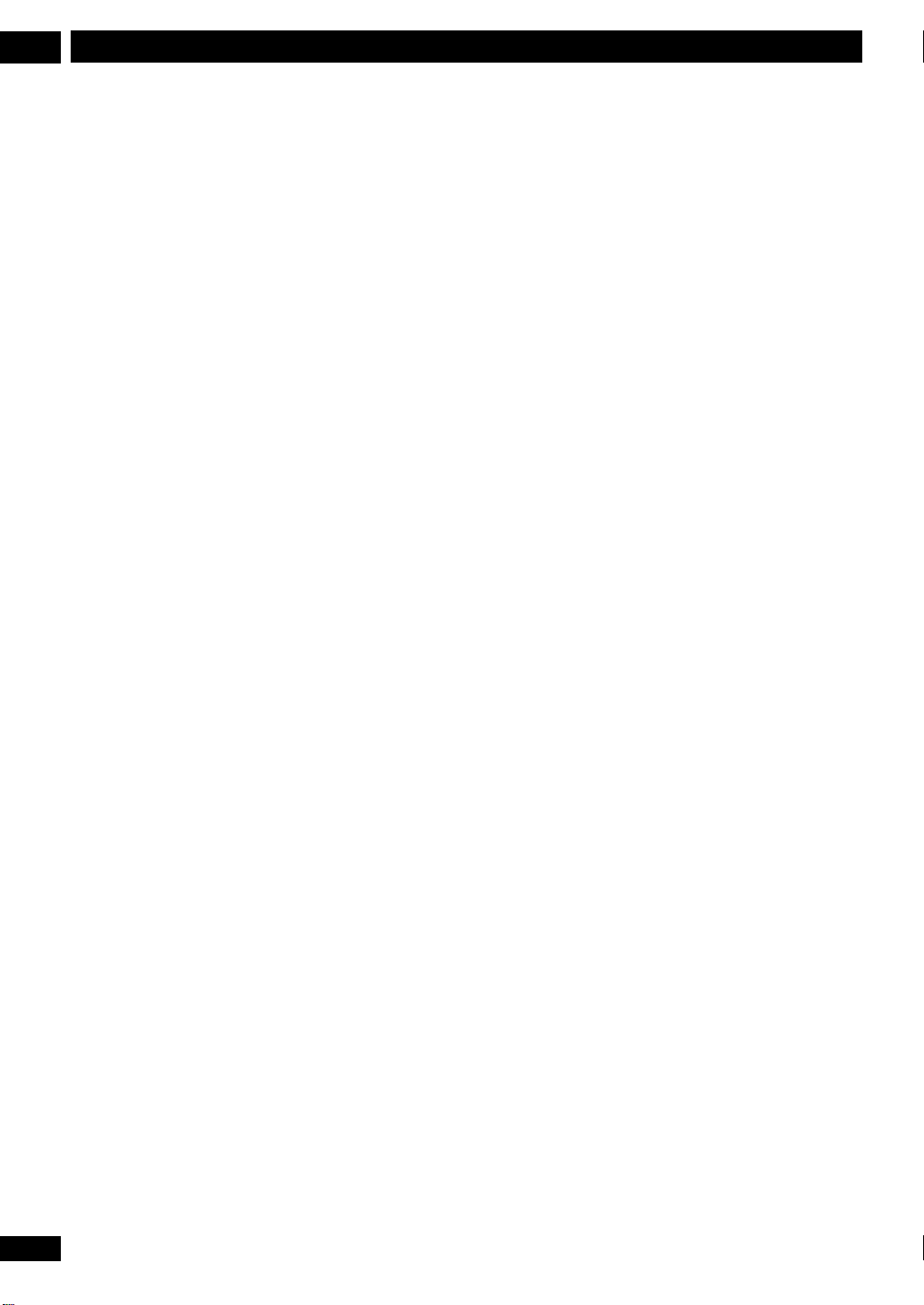
Prima d’incominciare
1
Proprietà
Playback
• Scansione progressiva compatibile
Collegate il DVR 7000 al Dolby Digital, DTS e/o
amplificatore/ricevitore compatibile MPEG per godere
appieno l’effetto dei suoni dei dischi Dolby Digital,
DTS e MPEG DVD.
• Troverete quello che volete vedere
rapidamente e in modo semplice
Diversamente dal nastro video che richiede di essere
riavvolto nella posizione corretta, potrete saltare
direttamente alla parte del disco DVD che desiderate
guardare. Cercate una posizione nel disco attraverso il
titolo, il capitolo o il tempo.
• Discnavi (Navigatore Disco) (VR mode)
Il Discnavi vi permette di montare e trovare il vostro
percorso intorno al disco in modo semplice attraverso
il display di un fermo immagine di ciascun titolo (o
capitolo all’interno di un titolo) con una nota visiva di
ciò che il titolo (o capitolo) contiene.
Registrare
• Programma fino a 8 registrazioni con timer
Potete programmare il registratore, affinché registri fino
a 8 programmi, con un mese di anticipo, utilizzando il
sistema ShowView* per la programmazione semplice, se
lo desiderate. Come per i programmi singoli, potete
specificare la registrazione giornaliera o settimanale.
Questo registratore è compatibile anche con i sistemi
VPS/PDC che vi assicurano di non perdere una
registrazione con timer, anche se la trasmissione non
cominciasse all’orario prestabilito.
* S
HOWVIEW
ment Corporation.
Il sistema S
Development Corporation.
è un marchio registrato di Gemstar Develop-
HOWVIEW
è prodotoo su licenza di Gemstar
• Registrazione a tocco singolo
Utilizzate la registrazione a tocco singolo per avviare la
registrazione immediatamente in blocchi di 30 minuti.
Ogni volta che premete il pulsante record, il tempo di
registrazione si prolunga per ulteriori 30 minuti.
• Registrazione del disco con timer (VR mode)
Invece di avere un programma di registrazione con
timer interallacciato nel registratore, potete
programmare un disco di registrazione con timer, in
modo che quando inserite tale disco, il programma
automaticamente si attiva. Questo è ottimo per
registrare uno spettacolo settimanale fisso su un solo
disco. Inserite semplicemente il disco, il programma è
già impostato.
• Registrazione ottimizzata (VR mode)
Una registrazione ottimizzata regola la qualità
automaticamente se un timer di registrazione non
fosse adatto a un disco con le impostazioni
predisposte dall’utilizzatore. (Tenete presente che
questa proprietà non può essere utilizzata
contemporaneamente al VPS/PDC.)
• Proprietà di regolazione della qualità
dell’immagine
Durante il playback potete regolare diverse
impostazioni di qualità d’immagine per migliorarle.
Potete anche regolare la qualità dell’immagine di
registrazione. Per esempio, se desiderate fare una copia
DVD di un vecchio nastro registrato, potete ottimizzare
la qualità dell’immagine prima di trasferirlo su disco.
• Registrazione a livello manuale (VR mode)
Oltre alla modalità standard, che vi permette 2 ore di
tempo di registrazione su disco, esiste la modalità
manuale che vi permette di approfittare del tempo di
registrazione per migliorare la qualità d’immagine
secondo la vostra applicazione personale. In totale
esistono 32 livelli di registrazione.
• Auto-registrazione da un ricevitore satellitare
o da altre scatole installate
Con un ricevitore satellitare o altre scatole installate
connessi agli ingressi INPUT 2/AUTO REC di questo
registratore, potete iniziare e fermare la registrazione
automaticamente secondo le impostazioni del timer
della scatola installata.
6
It
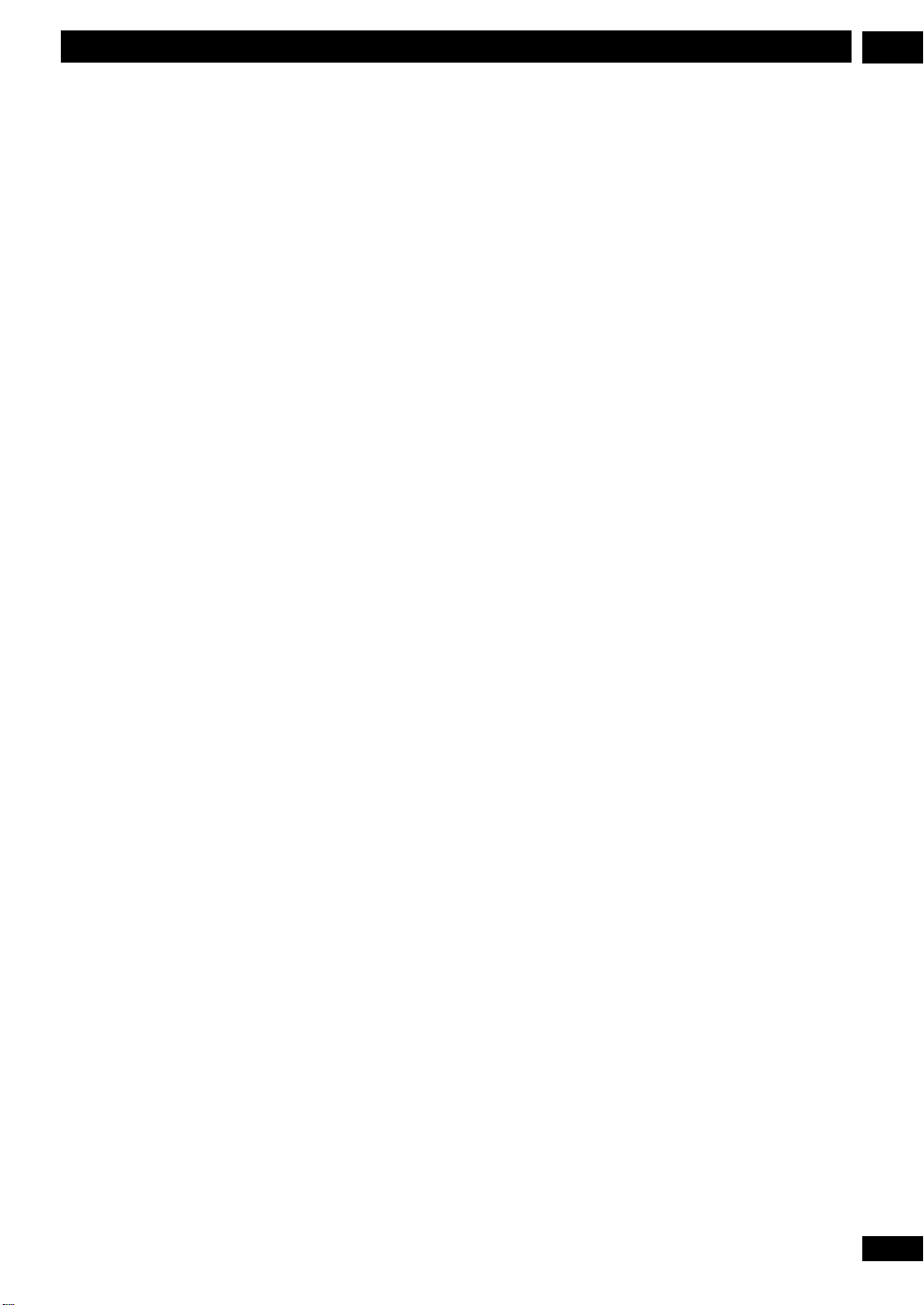
Prima d’incominciare
1
Ingressi/uscite Video
• Connettete una cinepresa digitale portatile DV
o altra attrezzatura DV
Questo registratore ha una presa di ingresso/uscita DV
(Video Digitale) incorporata per collegarsi a una
cinepresa portatile digitale DV (o ad altra attrezzatura
DV). Questo fa in modo che il DVR-700 sia perfetto
per trasferire la lunghezza in piedi della cinepresa
digitale portatile DVD per il montaggio. Potete anche
trasferire il contenuto da questo registratore ad altra
attrezzatura DV.
• In alcuni casi certi tipi di attrezzatura DV non possono
essere connessi correttamente.
Montaggio
• Sicurezza, montaggio non distruttivo (VR
mode)
Quando montate un programma di registrazione DVDRW, Il contenuto vero e proprio del disco (il contenuto
Originale) rimane invariato. La versione montata (il
contenuto del Programma di Registrazione) si riferisce
semplicemente alle diverse parti del contenuto
Originale.
Compatibilità
• Attivate il Video in modalità di registrazione
sul un registratore DVD regolare (Video mode)
I dischi registrati utilizzando la Video mode possono
essere riportati su registratori DVD regolari, compresi i
drive dei computer DVD compatibili con il playback
DVD-Video*.
* Registrazione in “formato DVD-Video”: l’uso del formato DVD-
Video per la registrazione su dischi DVD-R e DVD-RW si riferisce
alla registrazione in “Video mode” sui Registratori DVD Pioneer.
Contemplare la possibilità di playback per dischi DVD-R / DVDRW è un’opzione del produttore di attrezzatura per il playback
DVD, inoltre esiste attrezzatura di playback DVD-Video che non
riproduce dischi DVD-R o DVD-RW registrati in formato DVDVideo.
Nota: si richiede la “finalizzazione”.
• Marcatura dei capitoli (VR mode)
Potete facilmente aggiungere le marcature di capitolo,
dovunque vogliate, per montare facilmente la vostra
registrazione.
• Aggiungere parti cancellate (VR mode)
“Parte” in questo caso significa la parte definita
dall’utilizzatore di un titolo. Potete aggiungere parti al
Programma di Registrazione, o cancellare parti
dall’Originale o dai titoli del Programma di
Registrazione.
7
It
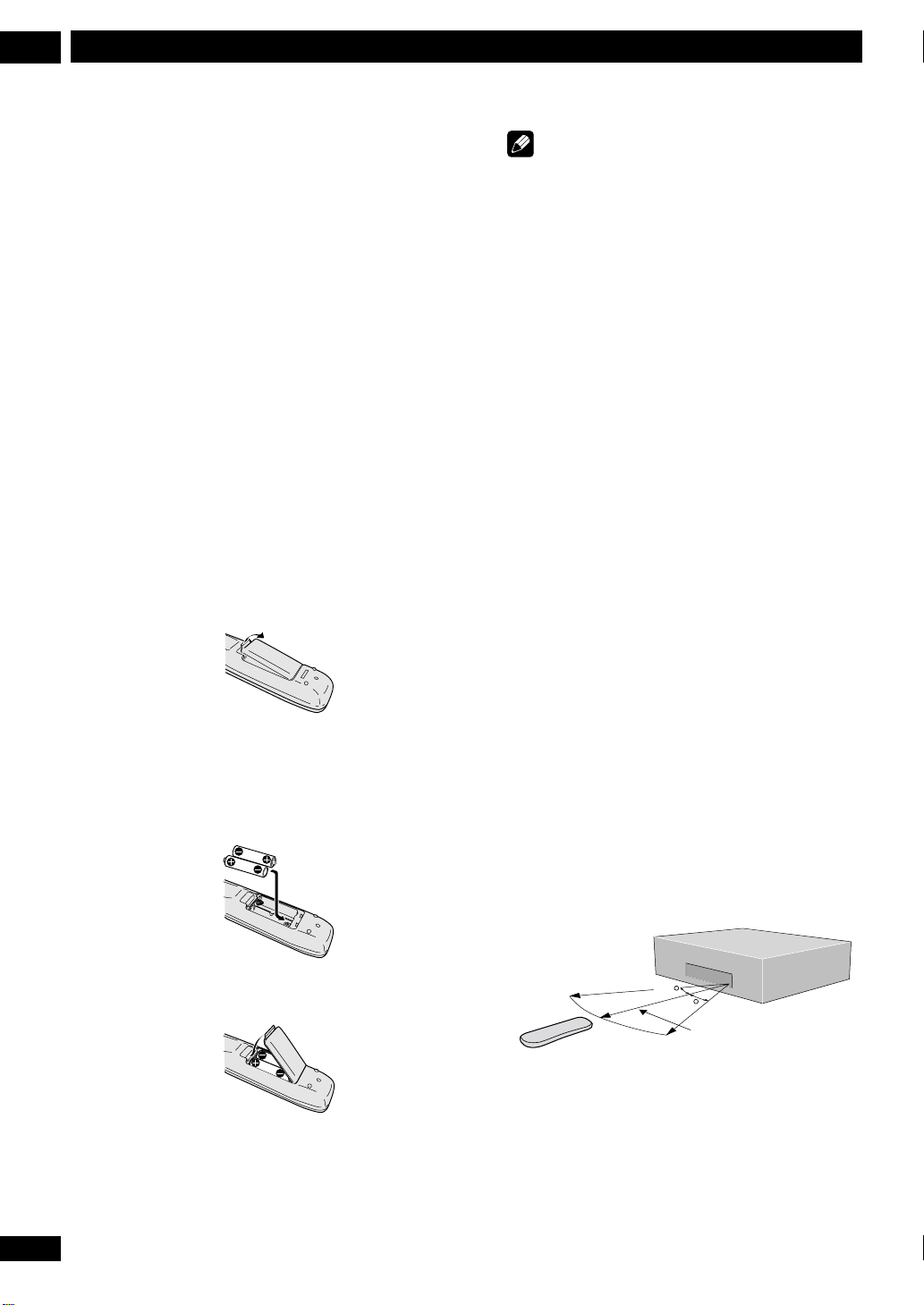
Prima d’incominciare
1
Cosa troverete nella scatola
Vi ringraziamo per avere acquistato questo prodotto
Pioneer.
Per favore, assicuratevi che i seguenti accessori siano
presenti nella scatola nel momento in cui l’aprite.
• Telecomando
• Nr. 2 batterie AA/R6P
• Cavo SCART
• Cavo audio/stereo (rosso/bianco)
• Cavo video (giallo)
• Cavo per antenna RF
• Cavo di alimentazione
• Disco DVD-RW
• Queste istruzioni per l’uso
• Garanzia
Inserite le batterie nel telecomando
1 Aprite il coperchio dello scomparto batterie
sul retro del telecomando.
2 Inserite le due batterie AA/R6P nello
scomparto per la batteria seguendo le
indicazioni (ª, ·) all’interno dello
scomparto.
Nota
L’uso non corretto potrebbe causare rischi, come farle colare
e scoppiare. Per favore, osservate le regole seguenti :
• Non mischiate batterie vecchie e nuove.
• Non usate diversi tipi di batterie—sebbene possano
apparire simili, batterie diverse possono avere voltaggi
diversi.
• Assicuratevi che le terminazioni più o meno delle batterie
coincidano con le indicazioni nello scomparto batterie.
• Rimuovete le batterie dall’apparecchio se questo non sarà
usato per un mese o più.
• Quando disponete di batterie usate, per favore attenetevi
alle norme dello stato o a quelle ambientali che sono
applicate nel vostro paese o regione.
Come utilizzare il telecomando
Tenete presenti le seguenti regole quando usate il
telecomando :
• Assicuratevi che non vi siano ostacoli tra il telecomando e
i sensori sull’apparecchio.
• Usatelo entro l’area e l’angolazione operative, come
mostrato.
• Le operazioni del telecomando potrebbero risultare
inaffidabili se attivate con forte luce solare o luci
fluorescenti sui sensori dell’apparecchio.
• Telecomandi per apparecchi diversi potrebbero interferire
uno con l’altro. Evitate di usare il telecomando per
apparecchi ubicati vicino all’unità.
• Sostituite le batterie quando notate una caduta delle
funzioni operative del telecomando.
• Quando le batterie sono esaurite o decidete di cambiarle,
la modalità telecomando e il codice di memorizzazione
della TV vengono automaticamente ristabiliti. Vedi
pagine 32 e 91 per impostarli di nuovo.
3 Chiudete il coperchio.
8
It
30
30
7m
• Vedi pag. 12 se volete controllare questo o altra
componente dal sensore remoto.
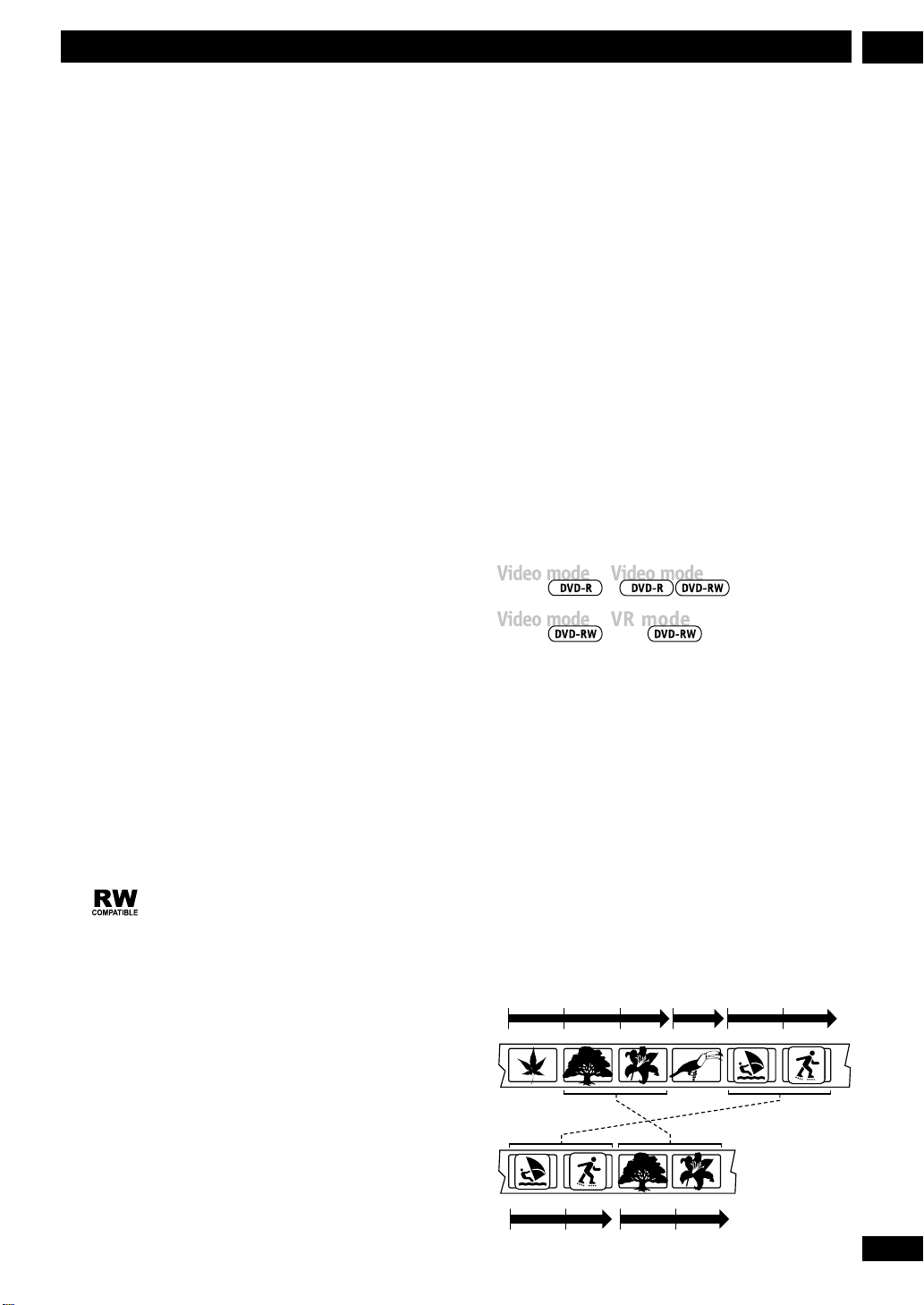
Prima d’incominciare
1
Informazioni importanti prima
d’iniziare
Per favore, dedicate qualche minuto del vostro tempo alla
lettura di questa sezione, prima del resto del manuale.
Perché i dischi DVD-R e DVD-RW sono
diversi?
La differenza essenziale tra i dischi DVD-R e DVD-RW è
che il DVD-R è registrabile una 1 volta, mentre il DVD-RW
è un disco ri-registrabile/cancellabile. È possibile
registrare/cancellare un disco DVD-RW circa 1.000 volte.
Posso attivare i miei dischi registrabili in
un registratore DVD regolare?
Generalmente, i dischi DVD-R e DVD-RW registrati in
Video mode sono attivabili in un registratore DVD*
regolare, ma prima devono essere finalizzati. Questo
processo fissa il contenuto del disco per renderlo
leggibile su altri registratori DVD come disco DVD-Video.
* Registrazione in “formato DVD-Video”: l’uso del formato
DVD-Video per la registrazione su dischi DVD-R e DVDRW si riferisce alla registrazione in “Video mode” sui
Registratori DVD Pioneer. Contemplare la possibilità di
playback per dischi DVD-R / DVD-RW è un’opzione del
produttore di attrezzatura per il playback DVD, inoltre
esiste attrezzatura di playback DVD-Video che non
riproduce dischi DVD-R o DVD-RW registrati in formato
DVD-Video. Nota: si richiede la “finalizzazione”.
La Pioneer non può garantire che dischi registrati utilizzando
questo registratore siano riproducibili su altri registratori.
I dischi DVD-RW registrati in VR (Video Registrazione) mode
sono riproducibili in riproduttori ‘Compatibili RW’.
Questo indica la caratteristica di un prodotto
che è in grado di attivare dischi registrati DVD-RW con
formato Videoregistrazione.
Questo registratore contempla la registrazione di
programmi di trasmissioni ‘copiabili una sola volta’
utilizzando Il sistema di protezione CPRM (vedi pag. 42)
su dischi compatibili CPRM e DVD-RW in VR mode. Le
registrazioni CPRM possono essere eseguite su riproduttori
che sono specificatamente compatibili con CPRM.
Registrazioni in VR mode
• Modalità Manuale (MN) o standard play (SP)
• 32 diverse qualità d’immagine/impostazioni del tempo di
registrazione disponibili in modalità MN
• Eseguibile solo su ‘Riproduttori compatibili RW’. (Non
eseguibili su riproduttori DVD normali).
Le registrazioni possono essere montate in modo molto vario
•
Registrazioni in Video mode
• 2 qualità d’immagine/impostazioni del tempo di
registrazione (V1 e V2)
• Attivabile su un registratore DVD regolare (dopo essere
stato finalizzato)
• Proprietà di montaggio limitate
Molte funzioni di questo registratore dipendono dalla
modalità di registrazione. Uno o più dei diversi simboli
appariranno per ciascuna delle funzioni spiegate in
questo manuale, in modo che siate in grado di vedere
con uno sguardo se sono importanti per il disco
inserito.
Potrete trovare informazioni più dettagliate sul formato
dei dischi, le modalità di registrazione e le impostazioni
di registrazione a pag. 40.
Montare un DVD equivale a montare un
nastro video?
Quando montate un nastro video avete bisogno di un
ponte video per attivare il nastro originale e un altro
per registrare i montaggi. Con il DVD, il montaggio
avviene tramite un ‘Programma di Registrazione’ di
quello che si deve registrare e quando dovete
registrarlo. Il registratore attiva il disco in playback
secondo il Programma di Registrazione.
Originale
Titolo 1
Capitolo 1
Titolo 3Titolo 2
Capitolo 1 Capitolo 1 Capitolo 2Capitolo 3Capitolo 2
Quali sono le ‘modalità di registrazione’?
Esistono due modalità di registrazione disponibili
utilizzando questo videoregistratore : la VR mode e
quella Video mode. Se si registra su un disco DVD-R, le
registrazioni sono sempre in Video mode. I dischi DVDRW possono essere formattati per la VR mode o
registrati in Video mode.
Titolo 2Titolo 1
Capitolo 1
Programma di Registrazione
Capitolo 2Capitolo 1Capitolo 2
9
It
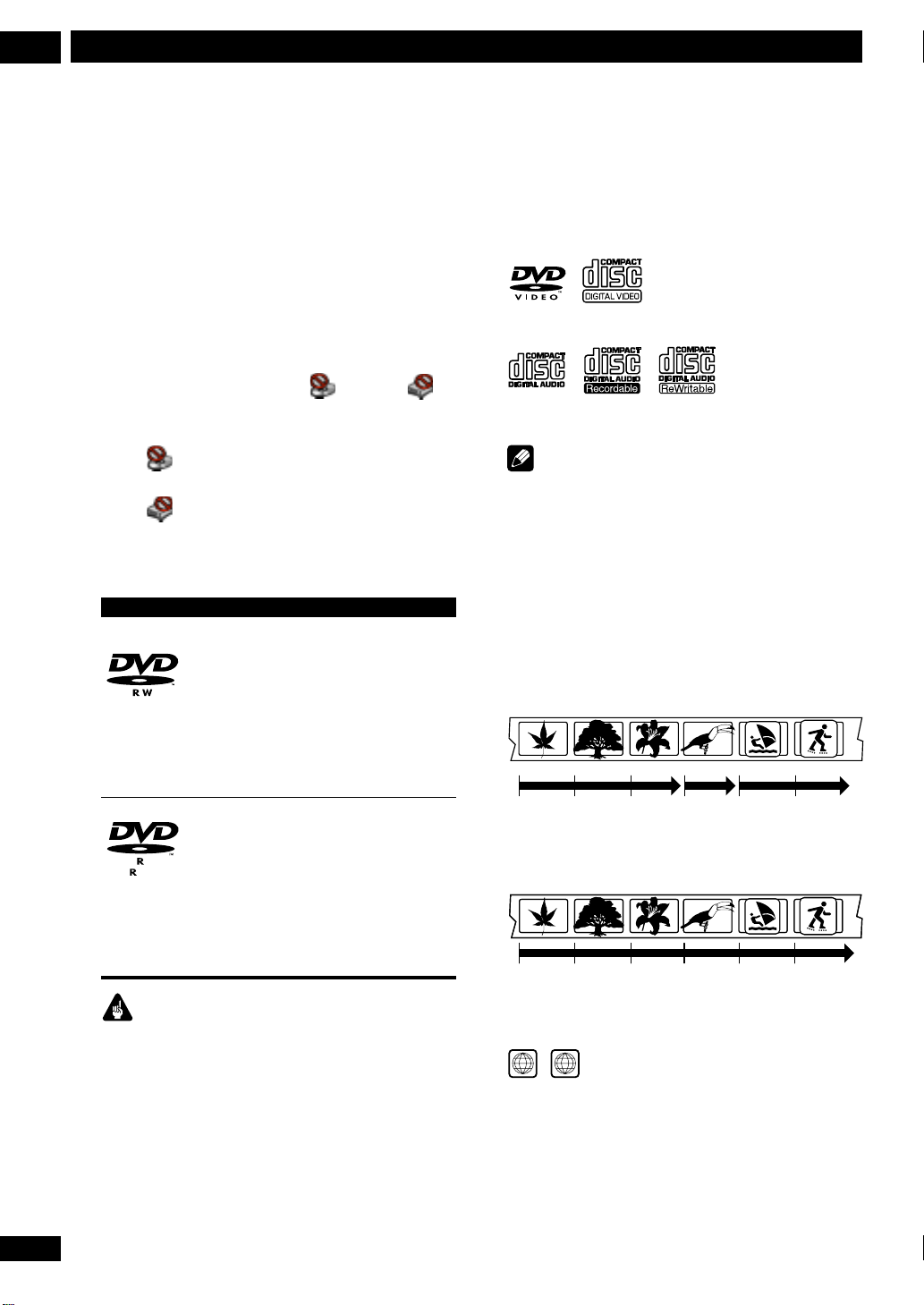
Prima d’incominciare
4.7
1
In questo manuale troverete spesso la voce Originale e
Programma di Registrazione, che si riferiscono al
contenuto vero e proprio e alla versione montata.
• Originale il contenuto originale si riferisce a quello che è
veramente inciso sul disco.
• Programma di Registrazione il Programma di
Registrazione si riferisce alla versione montata del disco, a
come il contenuto Originale sarà attivato.
Icone sullo schermo
Mentre utilizzate questo registratore potrete
occasionalmente vedere un’icona o un’icona
sullo schermo quando cercate di fare oppure state
facendo qualcosa.
L’icona significa che il disco non permette di usare
quella funzione al momento.
L’icona significa che il registratore non permette di
usare quella data funzione in quel determinato momento.
Dischi registrabili
Logo Attributi
Unilaterale, 12cm, disco a facciata unica.
Tempo massimo di registrazione
approssimativo (VR mode) : 360 minuti
(4,7GB)
DVD-RW
4.7
DVD-R
Unilaterale, 8cm, disco a facciata unica.
Tempo massimo di registrazione
approssimativo (VR mode) : 100 minuti
(1,46GB)
Unilaterale, 12cm, disco a facciata unica.
Tempo massimo di registrazione
approssimativo (modalità V2) : 120 minuti
(4,7GB)
Unilaterale, 8cm, disco a facciata unica.
Tempo massimo di registrazione
approssimativo : (modalità V2) : 30 minuti
(1,46GB)
Dischi di solo playback
Ogni disco, sul quale appare uno dei seguenti logo, può
funzionare in questo registratore. Altri formati, compresi
i DVD-Audio, DVD-RAM, DVD-ROM, CD-ROM, SACD e
Foto CD non possono essere attivati.
DVD-Video Video CD
Audio CD CD-R CD-RW
Nota
• Questo registratore è in grado di riprodurre sia in
modalità NTSC, sia video PAL.
• Non usate un adattatore se registrate dischi di 8cm.
I dischi CD-R e CD-RW possono essere riprodotti se
•
sono stati registrati con CD-DA che contengono (Red
Book) o Video CD (White Book).
Titoli, Capitoli e Tracce
I dischi DVD sono generalmente divisi in uno o più titoli. I titoli
possono a loro volta essere suddivisi in capitoli.
Titolo 1 Titolo 2 Titolo 3
Capitolo 1 Capitolo 2 Capitolo 3 Capitolo 1 Capitolo 1 Capitolo 2
I CD e i Video CD sono divisi in tracce.
Traccia 1 Traccia 2 Traccia 3 Traccia 4 Traccia 5 Traccia 6
10
It
Importante
• Questo registratore non può registrare dischi CD-R o CDRW.
• I dischi DVD-R/RW o CD-R/RW registrati utilizzando un
personal computer o un registratore DVD o CD non
possono funzionare se sono danneggiati o sporchi, oppure
se si è depositata polvere o condensa sulle lenti del
registratore.
• Se registrate un disco usando un personal computer, anche
se di formato compatibile, esistono circostanze in cui non
può funzionare a causa delle impostazioni di applicazione
del software utilizzato per creare il disco. (Chiedete
informazioni all’editore del software per maggiori dettagli.)
Zone DVD-Video
ALL
2
Tutti i dischi DVD-Video portano un marchio di zona in
qualche punto sulla custodia, questo indica con quali
zona/e del mondo il disco è compatibile. Anche il vostro
registratore DVD ha un marchio di zona, che potrete
trovare sul pannello posteriore. I dischi provenienti da
zone incompatibili non funzioneranno su questo
registratore. I dischi con marchio ALL funzioneranno in
qualsiasi zona.
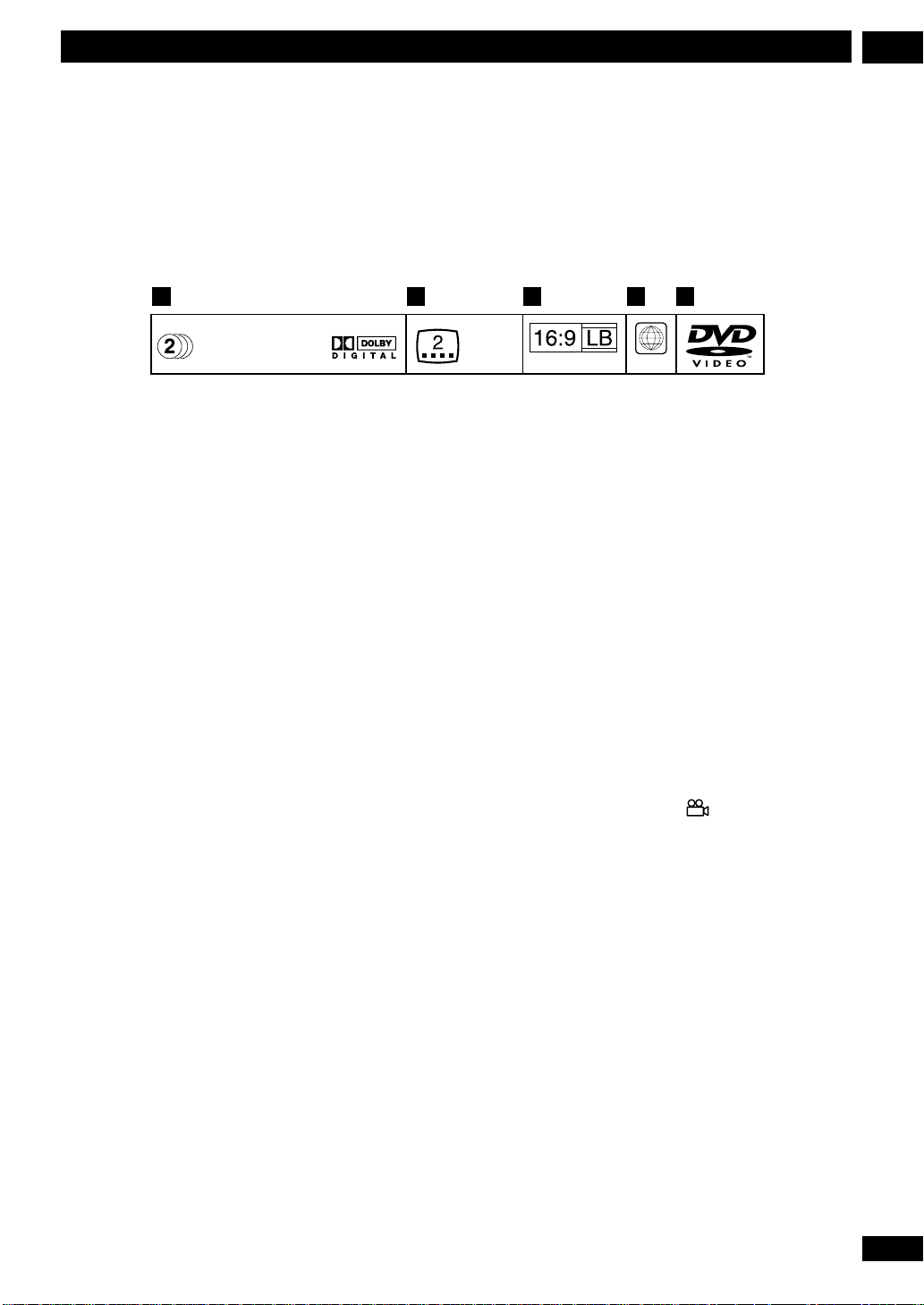
Prima d’incominciare
Informazioni sulla scatola DVD
Quando acquistate un DVD-Video in negozio, il retro
della scatola del disco contiene generalmente diverse
informazioni sui contenuti del disco. Sotto, mostriamo
un esempio delle spiegazioni di ciascuna sezione.
1 2 3 4 5
1
1: English (5.1ch Surround)
2: Spanish (2ch Surround)
1 Lingue Audio e Formati Audio
I dischi DVD-Video possono contenere fino a 8 colonne
sonore separate, ognuna con lingue diverse.
Questa sezione spiega in dettaglio anche il formato di
ciascuna colonna sonora—Dolby Digital, DTS, ecc.
Dolby Digital
La Dolby Digital è il formato DVD-Video Audio più diffuso. Le
colonne sonore Dolby Digital possono essere sia mono, sia
stereo, oppure contenere fino a 5.1 canali (Il numero 1 si
riferisce a un canale con effetti di bassa frequenza speciali).
DTS
DTS e DTS ES sono altri formati sourround multicanale
utilizzati a volte su dischi DVD-Video, spesso in aggiunta a
una traccia Dolby Digital.
PCM Lineare
L’audio PCM Lineare appare qualche volta sui dischi DVDVideo, generalmente per materiale correlato alla musica. Le
colonne sonore PCM Lineare sono generalmente soltanto
stereo o mono.
2 Lingue in Sottotitolo
I dischi DVD possono contenere fino a 32 lingue di
sottotitolo. Potete vedere il disco con una qualsiasi di queste
lingue di sottotitolo o senza alcun sottotitolo.
1: English
2: Spanish
Scope Size
2
PAL
3 Tasso dell’aspetto dello schermo
I film sono girati in una varietà di formati di schermo. Questo
paragrafo vi spiega qual era il formato originale (in questo
caso Cinemascope), e che è possibile vederlo sia su uno
schermo TV ampio, sia su uno schermo 4:3 TV regolare. Nel
caso abbiate uno schermo 4:3 TV regolare si raccomanda di
guardare la modalità sull’etichetta.
4 Codice di Zona e Formato TV
Il mondo è diviso in 6 zone DVD. Sia i dischi, sia i registratori,
sono codificati per una zona particolare e per essere in grado
di registrare dischi, devono essere abilitati per la stessa zona
del registratore.
Questa sezione contiene anche il formato TV del disco. In
questo caso PAL.
5 Il Logo DVD-Video
Segnale d’Angolazione ( )
Alcuni dischi DVD-Video trasmettono uno o più fotogrammi
di scene simultaneamente da due o più angolazioni. Durante
il playback, potete scegliere tra queste diverse angolazioni.
• Prodotto sotto licenza della Dolby Laboratories. “Dolby” ed il
simbolo doppia D sono marchi registrati della Dolby
Laboratories.
• “DTS” e “DTS Digital Surround” son marchi registrati della
Digital Theater Systems, Inc.
11
It
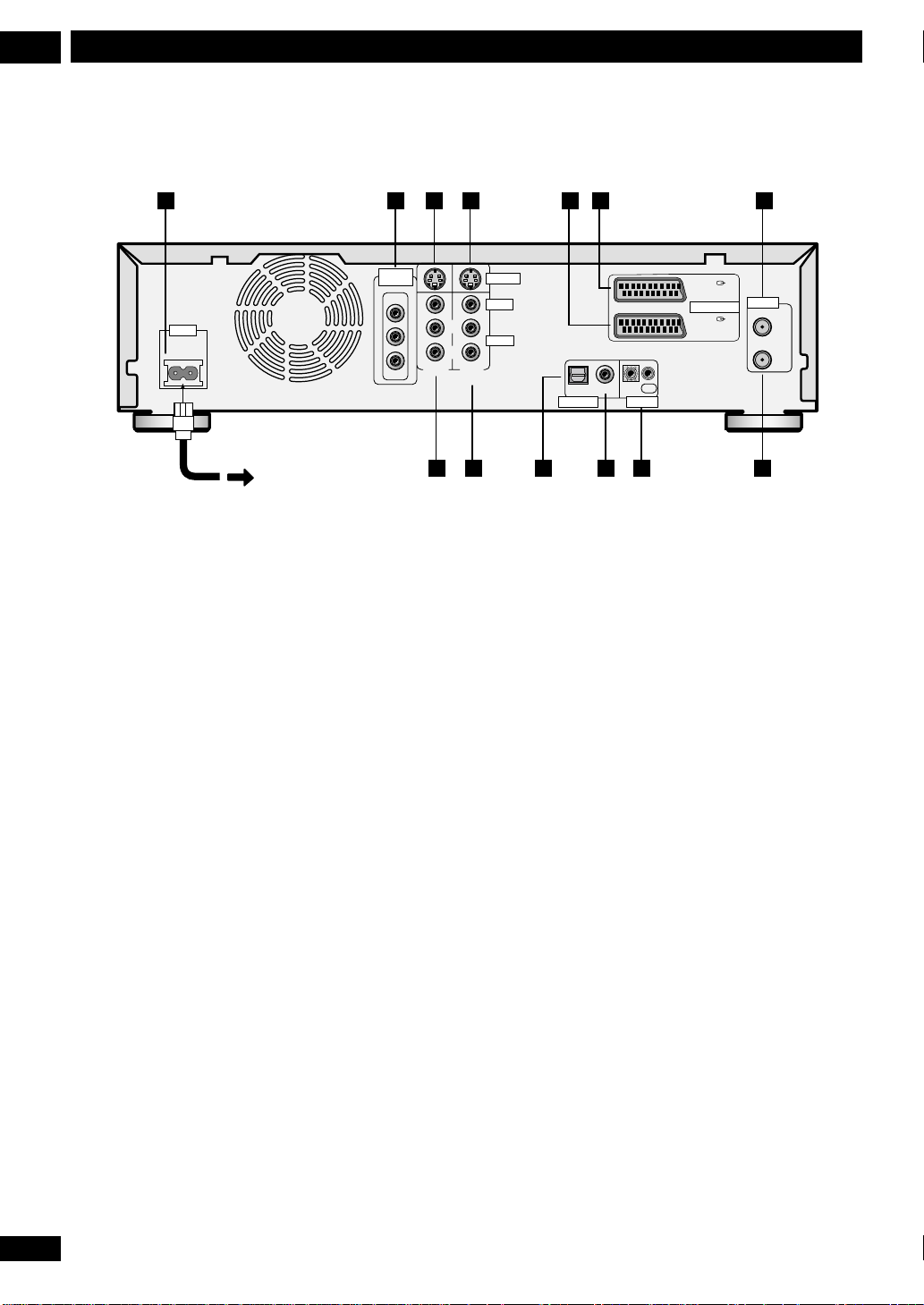
Connessione
2
Connessione del Pannello Posteriore
1 2 3 4 5 6
COMPONENT
VIDEO OUT
AC IN
Y
P
B
P
R
1 AC IN – Presa di Corrente
2 COMPONENT VIDEO OUT
Per connettersi a una TV, un monitor che possiede ingressi
per componenti video (pag. 15)
3 S-VIDEO OUTPUT
Per connettersi a una TV, monitor, ricevitore AV o altre
apparecchiature con uscita S-Video (pagine 15, 18–19)
4 Ingresso S-VIDEO (INPUT 2)
Per registrare da una cinepresa portatile, un
Videoregistratore o altre attrezzature con ingressi S-Video
(pag. 19)
5 AV2/INPUT 1 AV CONNECTOR
Ingresso/uscita audio/video del connettore di tipo SCART
per collegarsi a un Videoregistratore o ad altre attrezzature
dotate di connettore SCART (pagine 14, 16–17). L’ingresso/
uscita video è intesa video standard o solo S-Video.
6 AV1(RGB)-TV AV CONNECTOR
L’uscita audio/video del connettore di tipo SCART serve per
collegarsi a una TV, o ad altra attrezzatura con un connettore
SCART (pagine 14, 16–17). L’uscita video può essere
selezionata tra video standard, S-Video e RGB. Vedi pag. 83
per l’installazione.
7 ANTENNA IN
Connettete l’antenna TV in questo punto (pag. 14)
S-VIDEO
OUTPUT
L
R
INPUT 2
/AUTO REC
VIDEO
AUDIO
OPTICAL COAXIAL IN
DIGITAL OUT
CONTROL
AV CONNECTOR
OUT
13 12
8 ANTENNA OUT
Trasferite Il segnale dal terminale dell’ANTENNA IN sulla
vostra TV (pag. 14)
9 CONTROL IN / OUT
Usato per connettersi ad altri componenti Pioneer che
portano i marchio Pioneer Î. Connetete il CONTROL OUT
di una componente con il CONTROL IN di un’altra,
utilizzando un cavo con una mini-spina. Il dispositivo all’inizio
della catena si comporta come il sensore del telecomando
per qualsiasi azione all’interno della catena.
10 DIGITAL OUT COAXIAL
Per connettersi a un ricevitore AV, a un decoder Dolby
Digital/DTS/MPEG o ad altre attrezzature con ingresso
digitale coassiale (pag. 18)
11 DIGITAL OUT OPTICAL
Per connettervi a un ricevitore AV, un decoder Dolby Digital/
DTS/MPEG o ad altre attrezzature con ingressi digitali ottici
(pag. 18)
12 Ingresso AUDIO/VIDEO (INPUT 2/AUTO
REC)
Per registrare da una cinepresa portatile, un
Videoregistratore,un ricevitore satellitare o altre
apparecchiature (pag. 19)
13 AUDIO/VIDEO OUTPUT
Per connettere agli ingressi audio e video di una TV, monitor,
ricevitore AV o ad altra apparecchiatura (pagine 15, 18–19)
AV1(RGB)
-TV
AV2/INPUT 1
7
ANTENNA
IN
OUT
810 911
12
It
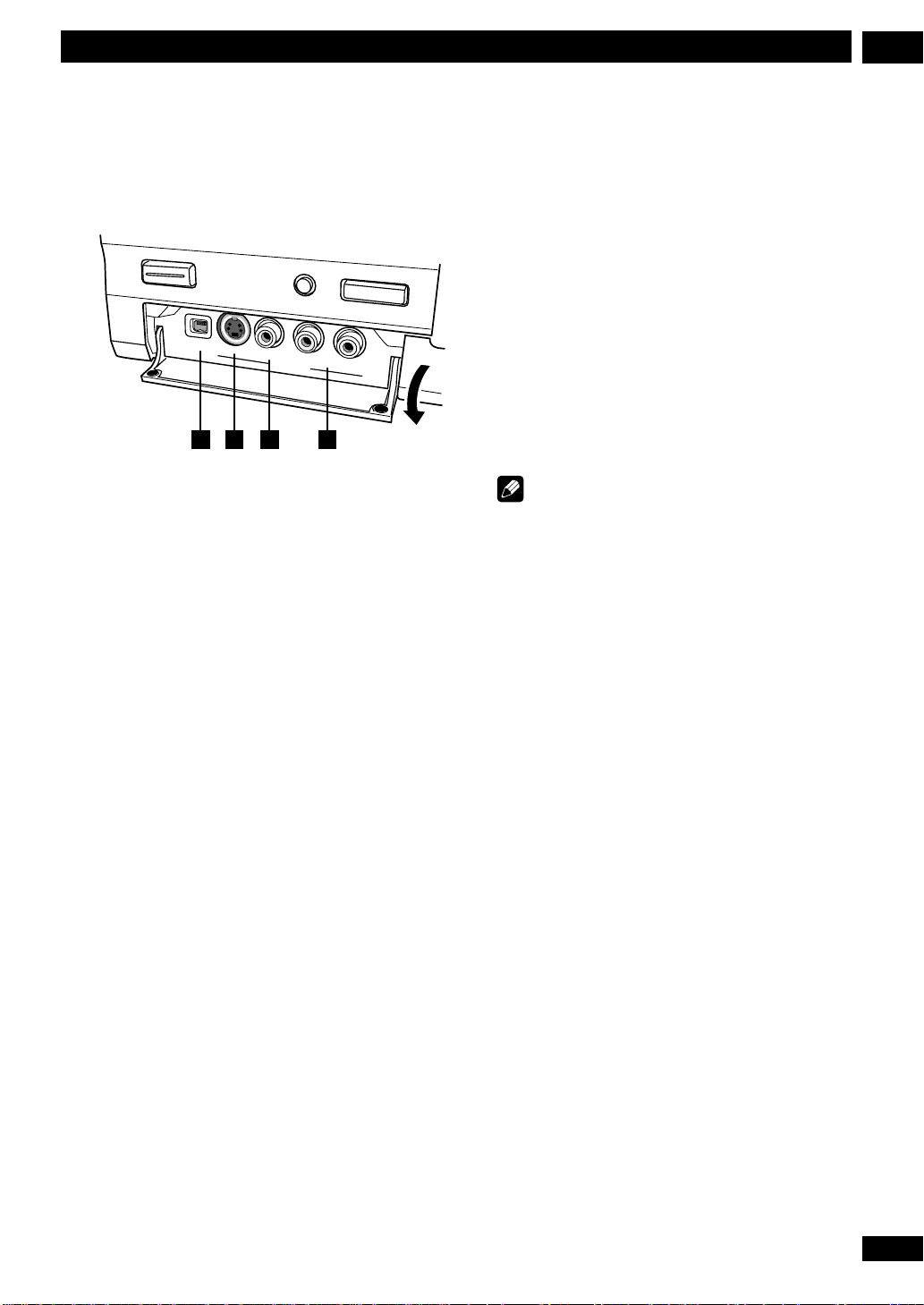
Connessione
2
Connessioni del Pannello
Frontale
DV IN/O
UT
S-VIDEO
VIDEO
L AUDIO R
INPUT 3
1 2 3 4
1 Presa DV IN/OUT
Presa di ingresso e uscita combinata per connettere una
cinepresa digitale portatile/ponte DV. Vedi pag. 19 per
maggiori dettagli
2 Ingresso S-VIDEO (INPUT 3)
Connettetevi a un’uscita S-Video di una cinepresa digitale
portatile o di altra attrezzatura
3 Ingresso VIDEO (INPUT 3)
Connettetevi a un’uscita video standard di una cinepresa
portatile digitale o ad altra attrezzatura
4 AUDIO L/R (INPUT 3)
Connettetevi a un paio di uscite audio stereo di una
cinepresa portatile digitale o di altra attrezzatura
DISC NAVI
Proprietà extra per l’utilizzo con
TV compatibili
Se questo registratore è collegato a una TV che ha
proprietà T-V Link, EasyLink, Megalogic, SMARTLINK,
Q-Link, DATA LOGIC o NexTView Link, e collegamenti
che utilizzano un cavo completamente cablato SCART
da perno-21 (come quello fornito), le seguenti
funzioni sono disponibili :
• Registrazione Diretta TV
• Download del canale preset
• Download della Guida al Programma Elettronico
(EPG)
• Accensione automatica della TV
Nota
Per ulteriori dettagli e informazioni sulla compatibilità, vedete
anche il manuale della vostra TV.
Registrazione Diretta TV
La registrazione diretta TV vi permette di registrare i
programmi TV che state guardando, senza dovervi
preoccupare se questo registratore sia o meno
sintonizzato sullo stesso canale. Vedi pag. 81 per
maggiori dettagli su questa proprietà.
Download del canale preset
Questa proprietà vi permette di impostare molto
facilmente il preset del canale di questo registratore,
utilizzando il preset del canale direttamente dalla
vostra TV. Vedi pag. 25 per maggiori dettagli su questa
proprietà.
Download EPG
Il download EPG vi permette di programmare una
registrazione con timer direttamente dalla guida al
programma elettronica visualizzata sulla vostra TV.
Vedete il manuale della vostra TV per le istruzioni su
come utilizzare questa proprietà. Tenete presente che
le opzioni SP e LP visualizzate sulla vostra TV
corrispondono ai tassi di registrazione rispettivamente
SP e MN9 su questo registratore.
Accensione automatica della TV
Se state riproducendo un disco su questo registratore,
la TV si attiva automaticamente e si sintonizza
sull’ingresso video corretto. Vedete il manuale della
vostra TV per le istruzioni su come utilizzare questa
proprietà.
13
It
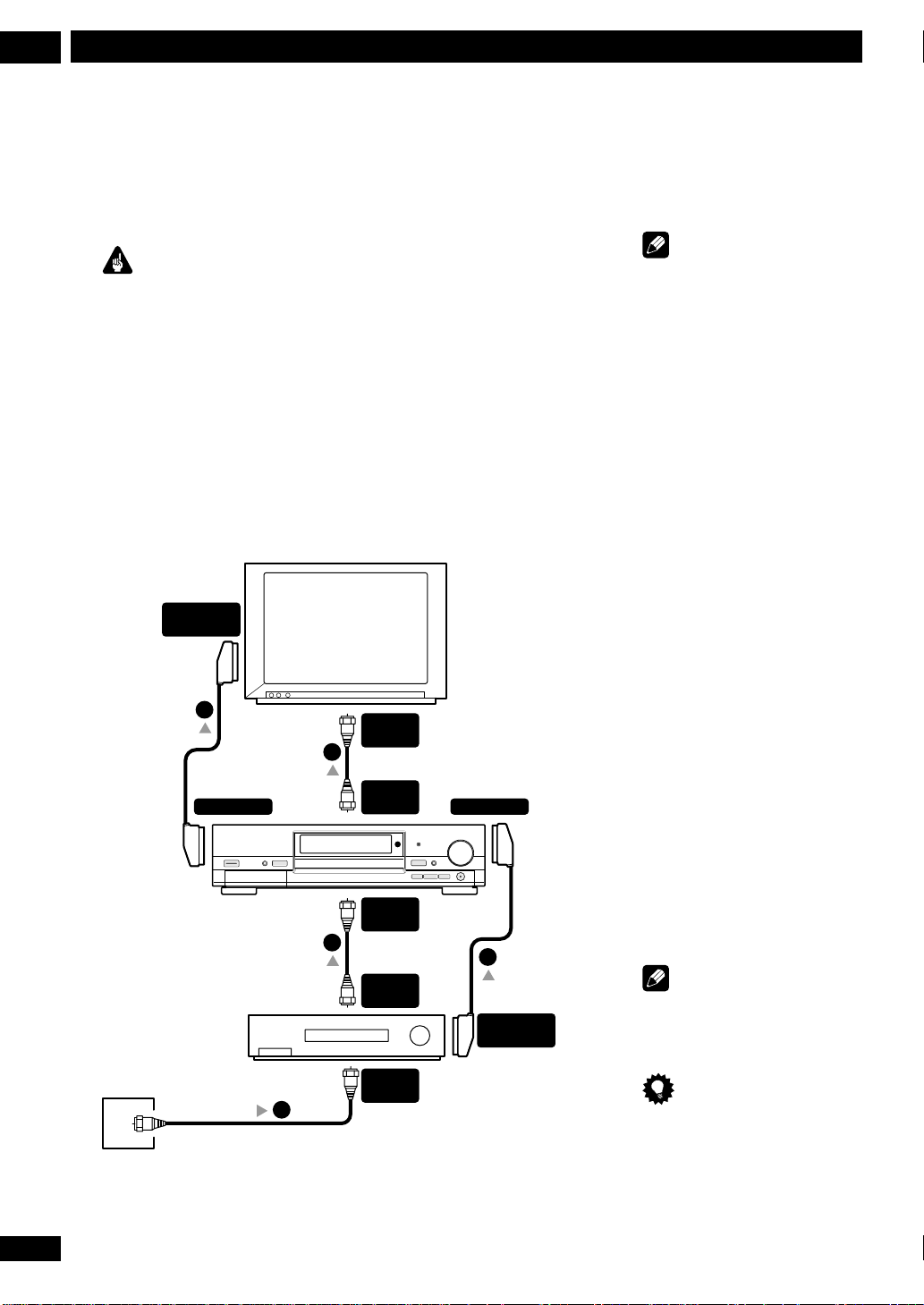
Connessione
2
Connessioni semplici
L’istallazione descritta sotto è un’installazione di base che vi permette di
vedere e registrare programmi TV e di mettere in funzione dischi. Altri tipi di
connessione sono spiegati a partire da pag. 15.
Importante
• Queste connessioni utilizzano il cavo SCART fornito. Se la vostra TV (o
Videoregistratore) non ha una connessione SCART, vedete nella pagina seguente
per collegarvi utilizzando i cavi forniti video e audio stereo.
• Il connettore AV AV1(RGB)-TV può utilizzare un’uscita S-Video standard o RGB
video, nonché audio stereo analogico. Il connettore AV2/INPUT 1 funge sia da
ingresso, sia da uscita per audio stereo e video. L’impostazione predefinita è che
siano entrambi uscite standard video del connettore AV. Per cambiare il tipo di
uscita video, vedi page 83.
• Prima di preparare o cambiare le connessioni del pannello posteriore, assicuratevi
che tutte le componenti siano spente e le spine siano state estratte dalla presa
alla parete.
SCART AV
CONNECTOR
1 Collegate il cavo dall’uscita
antenna/cavo TV all’ingresso
dell’antenna sul vostro
Videoregistratore.
Nota
Se non vi state collegando a un
Videoregistratore nella catena,
connettetelo alla presa ANTENNA IN
su questo registratore e saltate al
prossimo passaggio.
2 Utilizzate un cavo d’antenna
RF (uno è fornito) per
collegare l’uscita
dell’antenna del vostro
Videoregistratore
all’ANTENNA IN di questo
registratore.
3 Utilizzate un altro cavo
d’antenna RF per collegare
l’ANTENNA OUT di questo
registratore all’ingresso
dell’antenna sulla vostra TV.
14
It
4
Presa Cavo/
Antenna TV a parete
TV
DVR-7000
Videoregistratore
4 Utilizzate il cavo SCART
fornito per collegare il
ANTENNA
IN
3
connettore AV AV1(RGB)-TV
su questo registratore al
connettore SCART AV sulla
ANTENNA
OUT
AV2/INPUT 1AV1(RGB)-TV
vostra TV.
5 Utilizzate un altro cavo
SCART per collegare il
connettore AV AV2/INPUT 1
ANTENNA
IN
2
5
ANTENNA
OUT
SCART AV
CONNECTOR
ANTENNA
IN
1
a un connettore SCART AV
sulla vostra
Videoregistratore.
Nota
Vedete sulle pagine seguenti se
desiderate utilizzare uno degli altri
tipi di connessione audio/video.
Consiglio
Questo registratore possiede una
funzione ‘tramite loop’. Questa
proprietà vi permette di registrare un
programma TV dal sintonizzatore TV
incorporato in questo registratore,
mentre state guardando una
riproduzione video sul vostro
Videoregistratore (solo se Power Save
è posizionato su Off—vedi pag. 81).
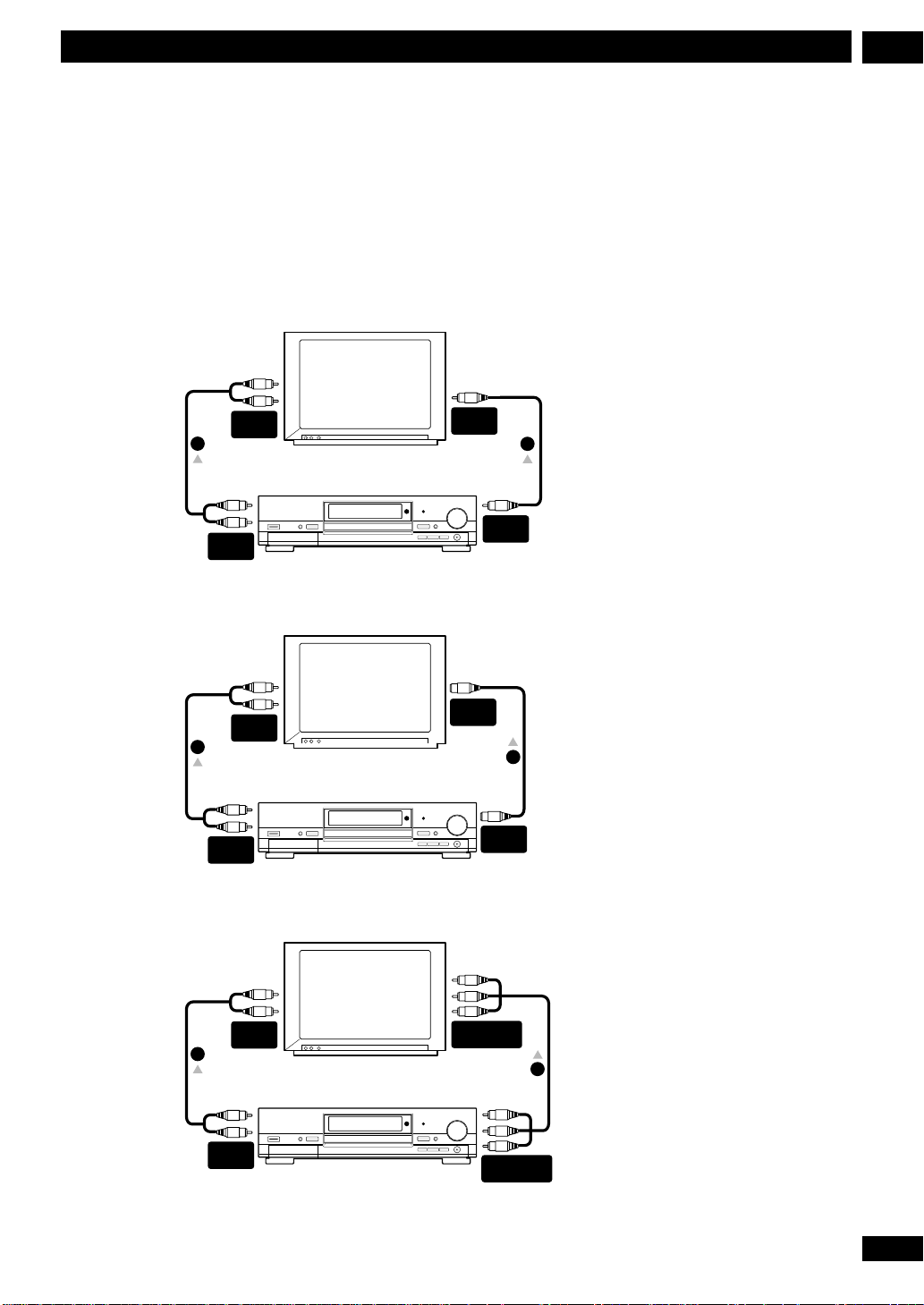
Connessione
2
Utilizzare altri tipi di uscite audio/video
Se non potete utilizzare il connettore SCART AV per collegare la vostra TV a
questo registratore, esiste un’uscita video ordinaria, un’uscita S-Video e
uscite video della componente per le uscite video e audio stereo ordinarie
per l’audio.
AUDIO
INPUT
2
AUDIO
OUT
TV
DVR-7000
VIDEO
INPUT
VIDEO
OUT
1
Connettersi utilizzando
cavi ordinari AV
1 Connettete le prese
dell’VIDEO OUTPUT a un
ingresso video sulla vostra
TV.
Utilizzate il cavo video giallo fornito
per la connessione video.
2 Connette le prese
dell’AUDIO OUTPUT agli
ingressi audio
corrispondenti sulla vostra
TV.
Utilizzate il cavo audio stereo fornito
per la connessione audio. Assicuratevi
di posizionare correttamente le uscite
destra e sinistra con gli ingressi
corrispondenti per connettere il
suono stereofonico.
Connettersi utilizzando
l’uscita S-Video
1 Utilizzate un cavo S-Video
(non fornito) per connettere
S-VIDEO
AUDIO
INPUT
2
TV
INPUT
1
l’S-VIDEO OUTPUT a un
ingresso S-Video sul vostro
TV, monitor (o altre
apparecchiature).
2 Connettete i cavi audio
AUDIO
OUT
DVR-7000
S-VIDEO
OUTPUT
come descritto sopra.
Connettere utilizzando
l’uscita del video della
componente
1 Utilizzate un cavo del video
della componente (non
AUDIO
INPUT
2
AUDIO
OUT
TV
DVR-7000
COMPONENT
VIDEO IN
COMPONENT
VIDEO OUT
1
fornito) per connettere le
prese di COMPONENT
VIDEO OUT a un ingresso
del video della componente
della vostra TV, monitor (o
altre attrezzature).
2 Connettete i cavi audio
come descritto sopra.
15
It
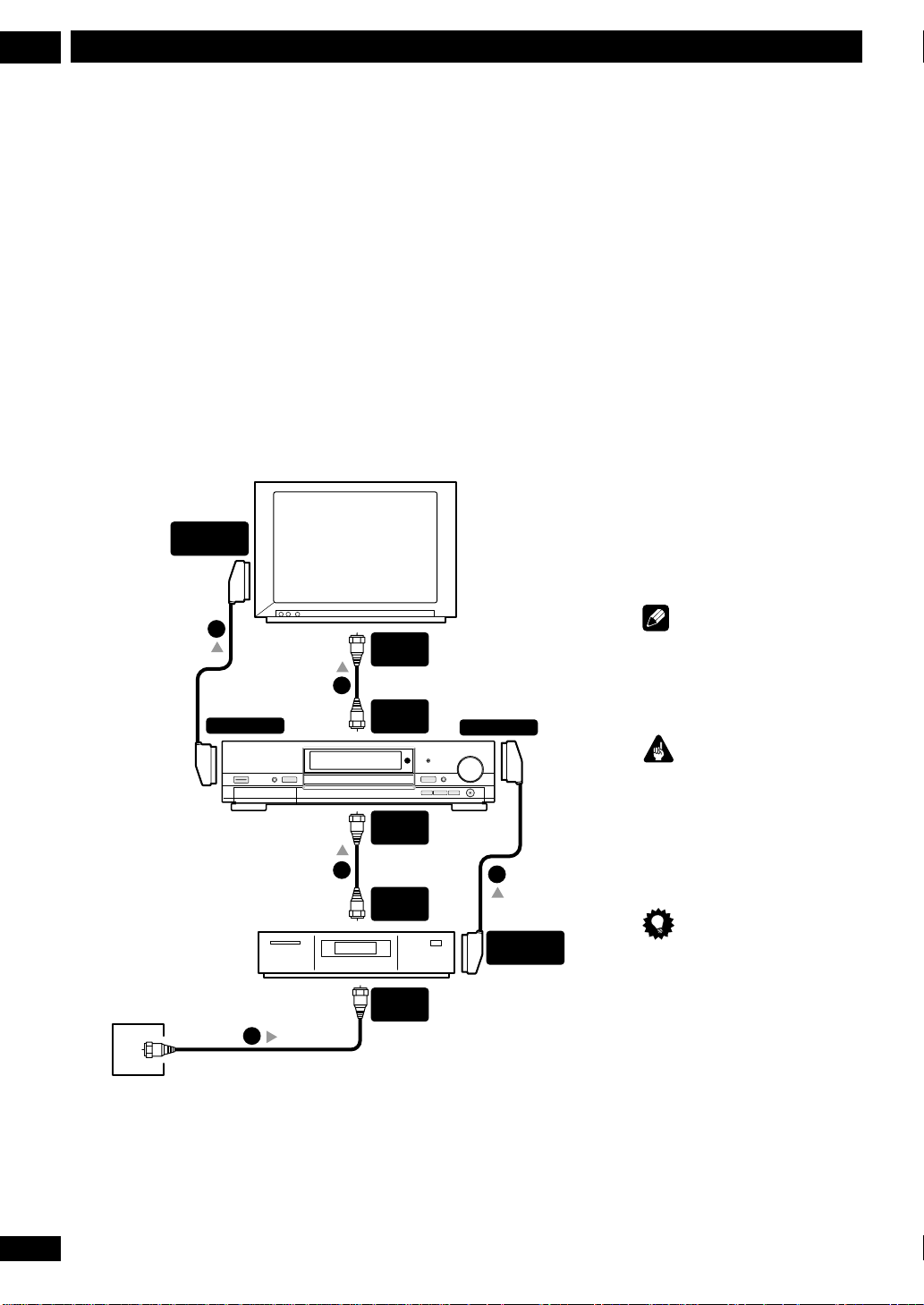
Connessione
2
Connettersi a una scatola via cavo o a un
ricevitore satellitare
Se possedete un ricevitore via cavo o satellitare incorporati in un
decodificatore, connetteteli a questo registratore e alla vostra TV, come
mostrato in queste pagine. Se state utilizzando una scatola del
decodificatore separata per la vostra TV via cavo/satellitare, impostatela
seguendo le istruzioni sulla pagina seguente.
Utilizzando le istruzioni d’installazione su questa pagina potrete :
• Registrate ciascun canale selezionandolo sul sintonizzatore della scatola
via cavo/satellitare.
SCART AV
CONNECTOR
2
TV
AV1(RGB)-TV
DVR-7000
Scatola via cavo/
Ricevitore satellitare
1
Presa Cavo/
Antenna TV a parete
1
1
ANTENNA
IN
ANTENNA
OUT
ANTENNA
IN
ANTENNA
OUT
ANTENNA
IN
AV2/INPUT 1
3
SCART AV
CONNECTOR
1 Connettere i cavi
dell’antenna RF, come
mostrato.
Questo vi permetterà di guardare e
registrare i canali TV.
2 Utilizzate il cavo SCART
fornito per collegare il
connettore AV AV1(RGB)-TV
al connettore SCART AV
sulla vostra TV.
Questo vi permette di vedere i dischi.
3 Utilizzate un altro cavo
SCART per collegare il
connettore AV AV2/INPUT 1
al connettore SCART AV
sulla vostra scatola via cavo/
satellitare.
Questo vi permette di registrare i
canali TV in codice.
Nota
Il diagramma mostra le connessioni
SCART video, ma potete
alternativamente utilizzare una altre
connessioni audio/video.
Importante
Non connettete questo registratore
‘tramite’ il vostro Videoregistratore,
ricevitore satellitare o scatola via
cavo. Connettete sempre qualsiasi
componente direttamente sulla vostra
TV o ricevitore A/V.
Consiglio
Questo registratore possiede una
funzione ‘Tramite Loop’. Questa
proprietà vi permette di registrare un
programma TV dal sintonizzatore TV
incorporato in questo registratore,
mentre state guardando una
riproduzione video sul vostro
Videoregistratore (solo se Power Save
è posizionato su Off—vedi pag. 81).
16
It
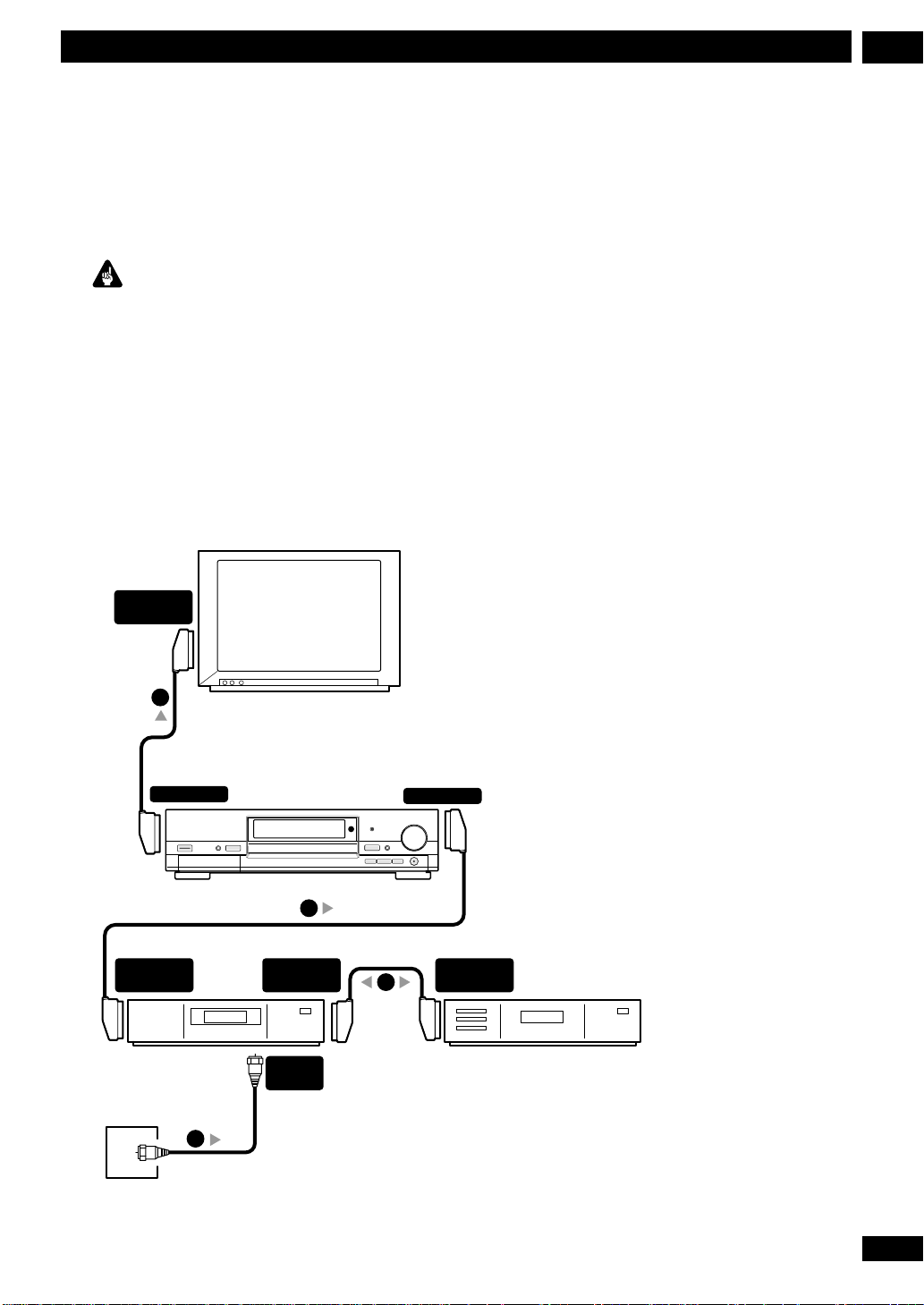
Connessione
p
2
Connettersi a una scatola del decodificatore
esterna
Se possedete una scatola del decodificatore esterna per il vostro satellite o
un sistema TV via cavo, utilizzate l’impostazione descritta in queste pagine.
Importante
• Non connettete la vostra scatola del decodificatore direttamente a questo
registratore.
• Le informazioni provenienti dal decodificatore (per esempio correlato con servizi
di pay-TV), sono visualizzabili soltanto quando il registratore è spento (in
standby).
• Affinché la registrazione con timer funzioni correttamente in questo registratore,
anche il Videoregistratore/satellitare/via cavo deve essere acceso durante la
registrazione.
• Non è possibile guardare un TV programma e, contemporaneamente, registrarne
un altro con queste impostazioni.
SCART AV
CONNECTOR
1 Connettete il cavo dall’uscita
TV dell’antenna/via cavo
all’ingresso dell’antenna sul
vostro sintonizzatore del
Videoregistratore/via cavo/
satellitare.
2 Utilizzate un cavo SCART
per collegare il vostro
decodificatore al
sintonizzatore del
Videoregistratore/via cavo/
satellitare.
Vedete sul manuale della vostra
scatola del decodificatore per
istruzioni più dettagliate.
3 Utilizzate un cavo SCART
per connettere il vostro
sintonizzatore del
Videoregistratore/via cavo/
satellitare al connettore AV
AV2/INPUT 1 su questo
registratore.
2
TV
AV1(RGB)-TV
DVR-7000
SCART AV
CONNECTOR
Scatola via cavo/
Ricevitore satellitare
1
3
SCART AV
CONNECTOR
ANTENNA
IN
AV2/INPUT 1
3
4 Utilizzate il cavo SCART
fornito per collegare il
connettore AV AV1(RGB)-TV
alla vostra TV.
SCART AV
CONNECTOR
Decodificatore
Presa Cavo/
Antenna TV a
arete
17
It
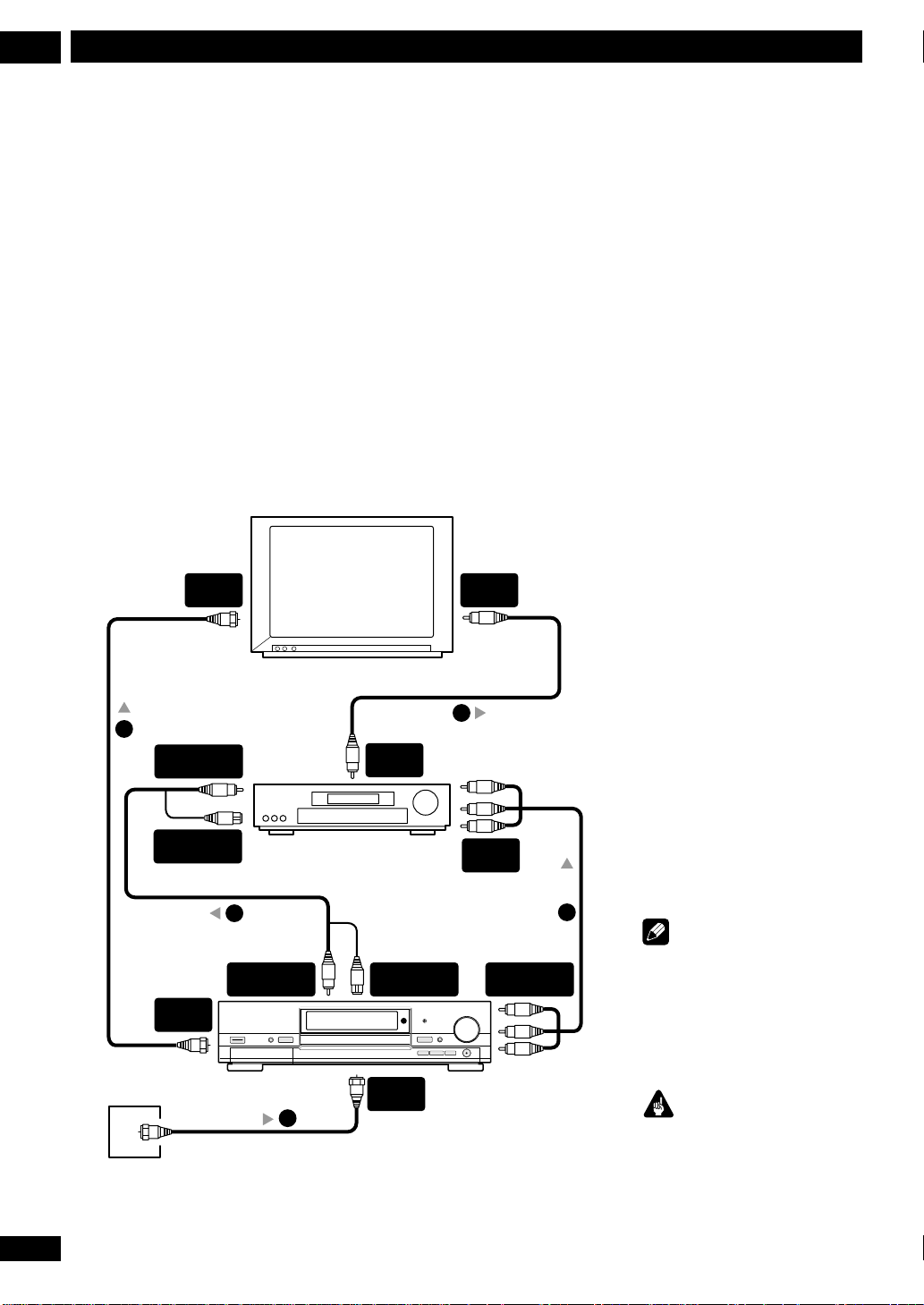
Connessione
2
Connettersi a un amplificatore AV
Per usufruire del suono surround multicanale dovete connettere questo
registratore a un amplificatore/ricevitore AV, utilizzando l’uscita ottica
digitale o l’uscita coassiale. Usate quella che ritenente più adatta (non
connettete entrambe).
In aggiunta alla connessione digitale, vi raccomandiamo di utilizzare anche la
connessione stereo analoga. (in alcuni casi, come quello di registrazioni
bilingue; vedi pag. 52).
Probabilmente desiderate connettere anche un’uscita video sul vostro
amplificatore/ricevitore AV. Utilizzate l’uscita video standard (composita)
(come mostrato qui), oppure l’S-Video o le connessioni video delle
componenti.
Vedi anche a pag. 31 per l’installazione dell’uscita audio digitale. (Il rumore
degli altoparlanti può essere eliminato se il registratore non è installato per
funzionare insieme al vostro amplificatore/ricevitore AV.)
ANTENNA
IN
VIDEO
IN
1 Connettere i cavi
dell’antenna RF, come
mostrato.
Questo vi permetterà di guardare e
registrare i canali TV.
2 Connettete una delle prese
DIGITAL OUT di questo
registratore a un’entrata
digitale del vostro ricevitore
AV.
Questo vi permetterà di ascoltare il
suono surround multicanale.
Per una connessione ottica, utilizzate
un cavo ottico (non fornito) per
connettere la presa OPTICAL
DIGITAL OUT a un ingresso ottico
sul vostro amplificatore/ricevitore AV.
Per una connessione coassiale,
utilizzate un cavo coassiale (simile al
cavo fornito per il video) per
connettere la presa del COAXIAL
DIGITAL OUT a un ingresso coassiale
sul vostro amplificatore/ricevitore AV.
1
DIGITAL IN
COAXIAL
DIGITAL IN
OPTICAL
ANTENNA
OUT
Presa Cavo/
Antenna TV a parete
TV
Amplificatore/
ricevitore AV
2
DIGITAL OUT
COAXIAL
DVR-7000
3 Connettete le spine
dell’AUDIO OUTPUT
4
VIDEO
OUT
analogo e del VIDEO
OUTPUT di questo
registratore a un ingresso
audio e video aul vostro
ricevitore AV.
A/V
IN 1
4 Connettete l’uscita del video
del ricevitore AV a un
ingresso video del vostro TV.
3
Nota
DIGITAL OUT
OPTICAL
ANTENNA
IN
1
AUDIO/VIDEO
OUTPUT
Il diagramma mostra connessioni
video standard, ma potete utilizzare
alternativamente uno dei connettori
AV, oppure le connessioni S-Video o
della componente video, in caso
fossero disponibili.
Importante
Non connettete questo registratore
alla vostra TV ‘attraverso’ il
Videoregistratore utilizzando cavi A/V.
Connettetelo sempre direttamente
alla vostra TV.
18
It

Connessione
AUDIO/VIDEO
1 2
AUDIO/VIDEO
OUTPUT
INPUT
DVR-7000
Cinepresa portatile analoga
Videoregistratore
DV
IN/OUT
DV
IN/OUT
Cinepresa portatile DV
AUDIO/VIDEO
INPUT
AUDIO/VIDEO
OUTPUT
DVR-7000
2
Connettere ad altre fonti AV
Connettere a un Videoregistratore o a una
cinepresa portatile analoga
1 Connettete il set di uscite audio e video del vostro
Videoregistratore o cinepresa portatile al set di
ingressi di questo registratore.
Questo vi permette di registrare nastri dal vostro Videoregistratore o
dalla cinepresa portatile.
• Potete utilizzare i cavi del video standard o S-Video per la
connessione del video.
• Le connessioni del pannello frontale sono indicate per connettersi
a una cinepresa portatile.
2 Connettete il set delle uscite audio e video del vostro
Videoregistratore o della cinepresa portatile al set di
uscite di questo registratore.
Questo vi permette di registrare da questo registratore su
Videoregistratore o cinepresa portatile.
• Potete utilizzare i cavi del video standard o S-Video per la
connessione del video.
• In alternativa, potete utilizzare il connettore AV2/INPUT 1 SCART
per gli ingressi e le uscite audio/video, con soltanto un cavo
SCART.
Connettersi ad attrezzatura DV
Utilizzando la presa del pannello frontale DV IN/OUT è
possibile connettersi ad attrezzatura DV per trasferire nastri
DV o dischi DVD-R/RW a un DVD-R/RW.
1 Utilizzate un cavo DV (non fornito), per collegare la
presa DV ingresso/uscita della vostra cinepresa
digitale portatile/ponte DV a quella del pannello
frontale DV IN/OUT di questo registratore.
DVR-7000
AC IN
Importante
• Questa presa è indicata solo per connessioni all’apparecchiatura
DV. Non è compatibile con sintonie satellitari o digitali dei ponti
video D-VHS.
• In alcuni casi certi tipi di attrezzatura DV non possono essere
connessi correttamente.
Spine di connessione
Prima di connettervi le spine per la prima volta, assicuratevi che
ogni cosa sia connessa correttamente.
1 Collegate la spina del cavo di alimentazione AC
nell’ingresso AC IN e le altre terminazioni in una
presa di alimentazione standard casalinga.
19
It
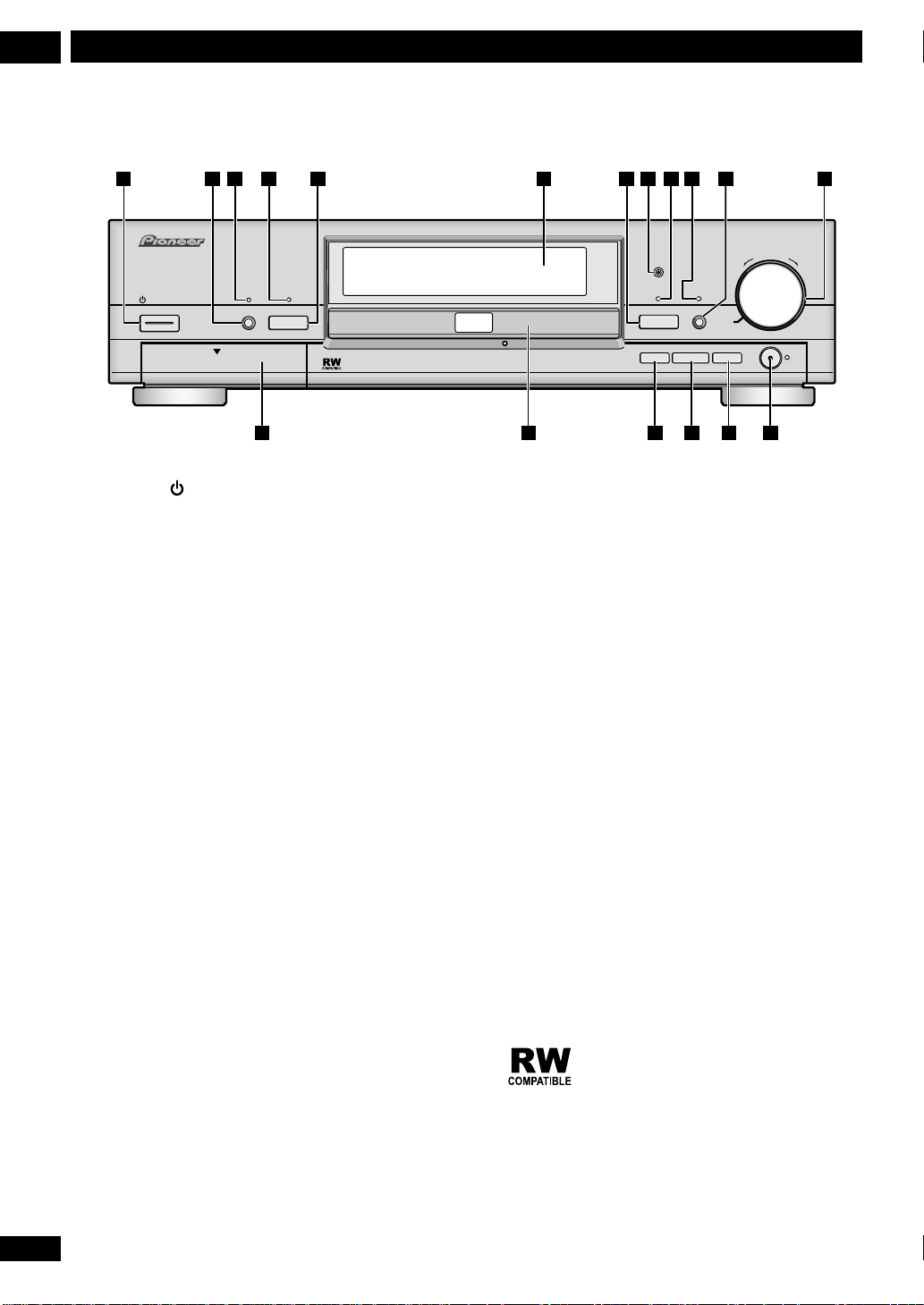
Pulsanti e Display
3
Pannello frontale
1 6
STANDBY/ON
2 7 8 105 9 12113 4
FL DIMMER
OPEN
2
DISCNAVI
DIGITALFL OFF
1 Pulsante STANDBY/ON
pag. 24
2 Pulsante FL DIMMER
Premetelo per regolare la luminosità del display
3 Indicatore FL OFF
Per accendere il display quando è spento, premete il pulsante
FL DIMMER
4 Indicatore DOLBY DIGITAL
Si accende quando sta funzionando una colonna sonora
Dolby Digital
5 Pulsante DISCNAVI
Premetelo per visualizzare lo schermo Discnavi | pagine 68–
77
6 Display
pag. 21
7 Pulsante OPEN/CLOSE 0
Premete per aprire/chiudere il cassetto del disco | pag. 34
8 Indicatore DVD
Si accende quando un disco DVD è inserito
DVD RECORDER
DVR-7000
DVD
TIMER
OPEN/CLOSE
0
STOP PLAY
7
AUTO REC
38
Î
SMART JOG
FUNCTION
PAUSE
131415161718
11 Pulsante FUNCTION
Premete il pulsante “in funzione” sulla SMART JOG
12 Controllo SMART JOG
Ruotatelo per cambiare i parametri selezionati con il pulsante
FUNCTION
13 Pulsante/indicatore REC
Premete per iniziare la registrazione | pagine 45–46, 64–66
14 Pulsante 8 PAUSE
Premetelo per fare una pausa nel playback o nella
registrazione | pagine 34–36, 45
15 Pulsante 3 PLAY
Premetelo per avviare o riavviare il playback | pagine 34–36
16 Pulsante 7 STOP
Premetelo per fermare il playback o la registrazione | pagine
34–36
17 Cassetto del disco
18 Prese del pannello frontale
Prese di ingresso/uscita digitali per la connessione con una
cinepresa digitale portatile o con altra apparecchiatura
esterna | pagine 13, 19
REC
9 Indicatore TIMER
Si accende quando il timer di registrazione è inserito e
l’alimentazione è in pausa
10 Indicatore AUTO REC
Si accende quando il registratore è in modalità di
registrazione automatica | pag. 64
20
It
Questo indica un prodotto che ha la proprietà di
mettere in funzione dischi DVD-RW registrati in un
formato Videoregistrazione.
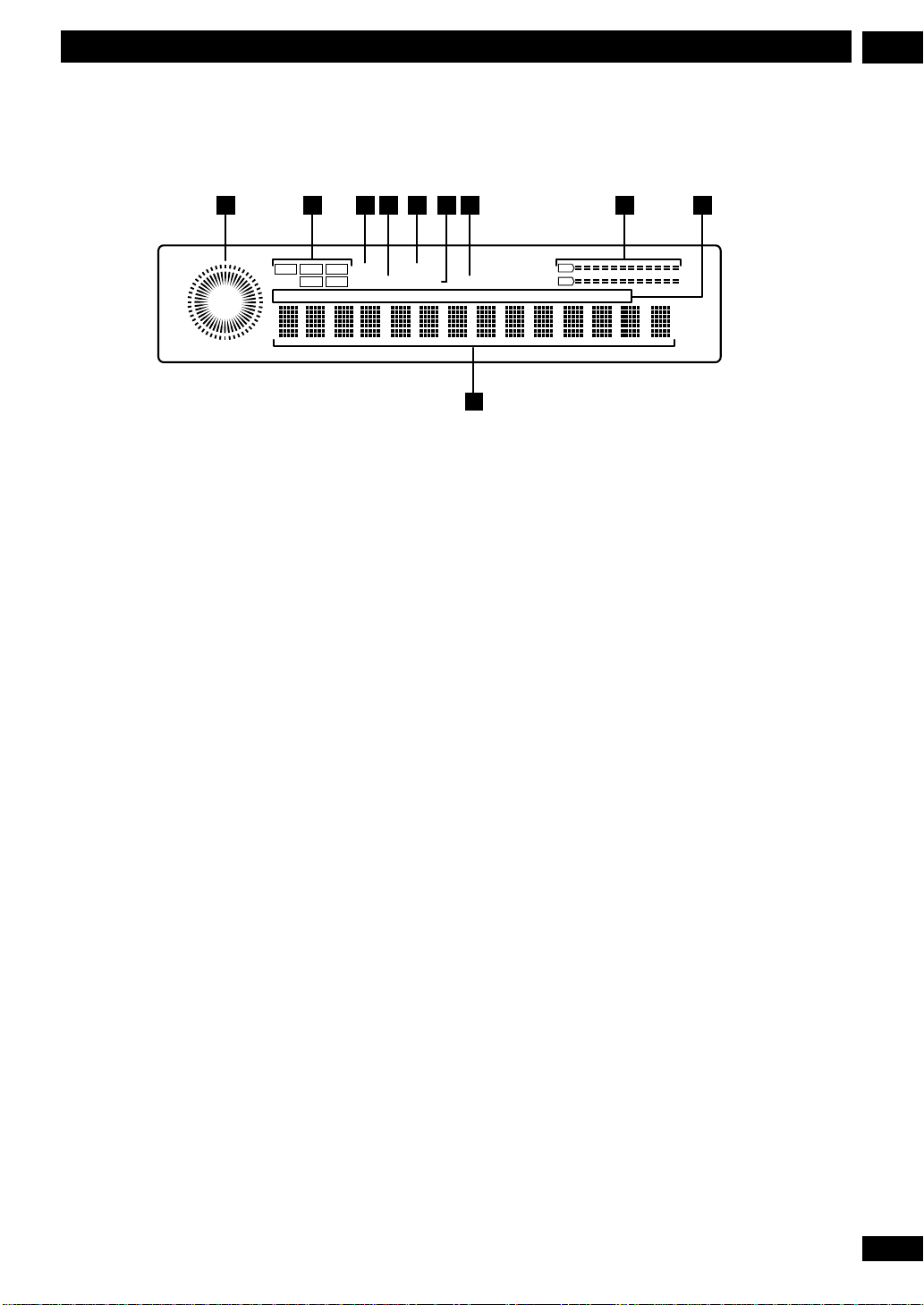
Pulsanti e Display
Display
3
1 8 9
DVD CD VCD 2 3 RESERVED
VIDEO
RW R
RW
MN TITLE TRACK CHP ANGLE REMAIN NICAM SAP STEREO L R
3 4 5 762
FINALIZE LOCK PLAYLIST
1 Indicatore Esecuzione/Registrazione
L’anello esterno (bianco) indica la velocità e la direzione del
playback. L’anello interno (rosso) indica il tempo trascorso
durante il playback/registrazione
L’indicatore centrale RW si illumina quando è stato inserito
un disco in VR mode
2 DVD CD VCD VIDEO RW R
Mostra il tipo di disco inserito
32 3
Mostra la modalità del telecomando (se non compare niente
sul display, significa che il telecomando è in modalità 1) |
pag. 91
4 FINALIZE
Si accende quando è inserito un disco finalizzato | pag. 46
5 RESERVED
Si accende quando è caricato un disco che contiene un
programma con timer su disco | pagine 62–63
6LOCK
Si accende quando il blocco di sicurezza è attivato | pag. 63
L
–
–40 –30 –20 –10 0 dB
∞
R
10
TITLE
Il display indica il numero di titolo corrente del disco DVD in
funzione
TRACK
Il display indica il numero di traccia corrente del disco CD o
Video CD in funzione
CHP
Il display indica il numero di capitolo corrente del disco DVD
in funzione
ANGLE
Si illumina con un fotogramma multi-angolare di un disco
DVD in funzione, indicando che potete scegliere
l’angolazione
REMAIN
Il display indica il tempo di registrazione utilizzabile nel disco
inserito
NICAM
Si accende quando l’audio della trasmissione è NICAM |
pagine 34, 45
7 PLAYLIST
Si accende quando un disco in VR mode è inserito e il
registratore si trova nella modalità del Playlist (programma di
registrazione) | pag. 68
8 Indicatori livello audio
Monitorizza il livello delle emissioni audio durante il playback
e il livello delle immissioni audio durante la registrazione
9MN
Il display mostra il rapporto manuale del livello registrazione |
pag. 43
STEREO
Si accende quando il segnale TV ricevuto è stereo, o
l’ingresso esterno è posizionato su stereo. Vedi Audio Esterno
a pag. 84
L R
Si accende quando il segnale audio è bilingue e indica quali
canali si stanno registrando/riproducendo quando è stata
selezionata la modalità Bilingue. Vedi Audio Esterno a pag. 84
10 Display di carattere
21
It
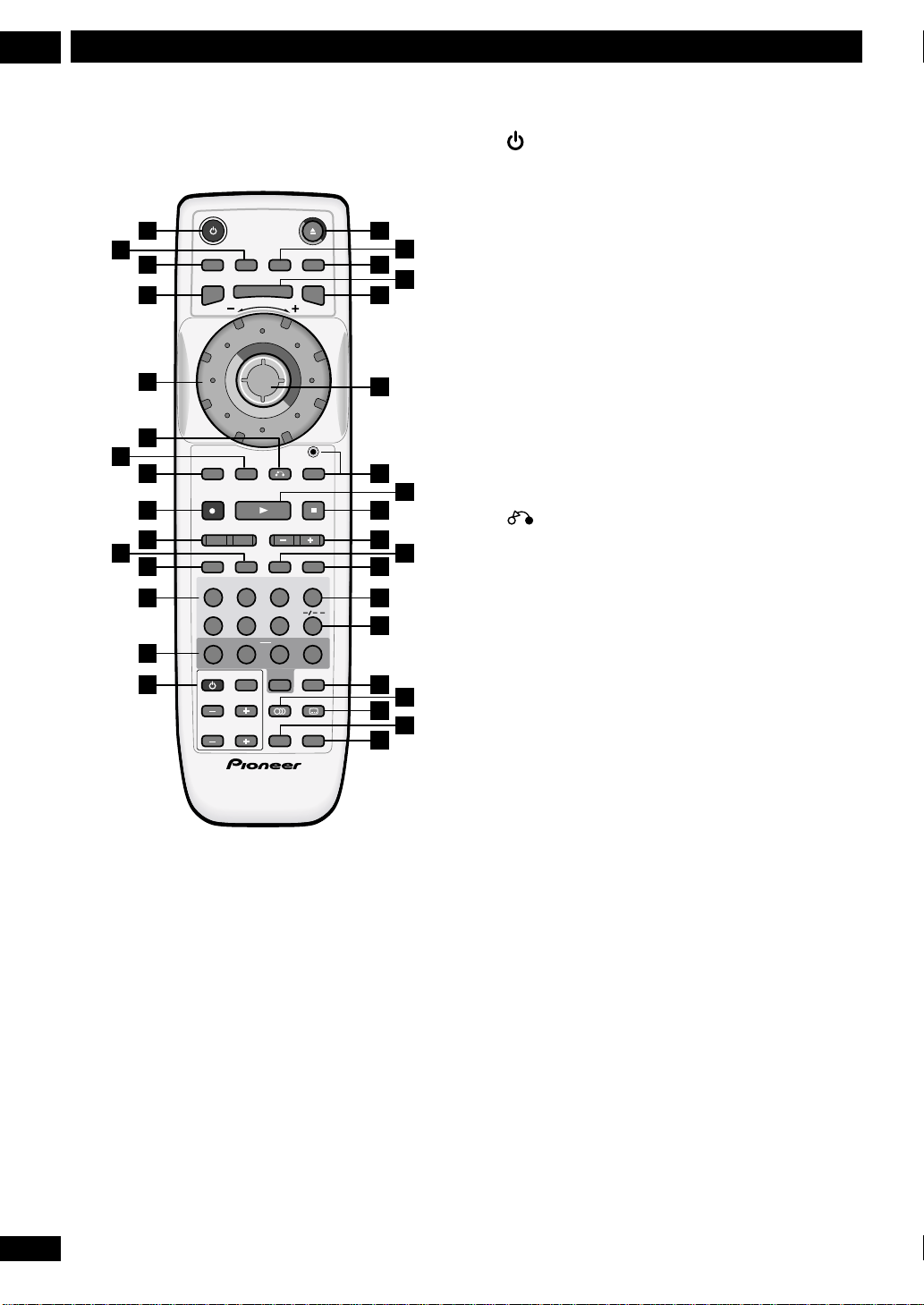
Pulsanti e Display
3
Telecomando
STANDBY
/ON
CHP
PLAYLIST
MARK
ERASE
DISCNAVI
ENTER
PAUSE CM SKIP RETURN
CM
8
REC PLAY STOP
PREV NEXT CHANNEL
¢4
REC
HOWVIEW
S
MODE
PROGRAM
REPEAT ANGLE
TV
INPUT SELECT
TV VOLUME AUDIO SUBTITLE
TV CHANNEL MENU
11
1
2
3
4
5
6
7
8
9
10
12
13
14
15
OPEN
/CLOSE
NAVI
SETUP
MARK
EDIT
JOG MODE
SEARCH
INPUT
MODE
SELECT
CLEAR
C321
654
A-B
0987
SHIFT DISPLAY
S
TOP MENU
1 STANDBY/ON
Accende il registratore on/in standby | pag. 24
2 CHP MARK
16
17
18
19
20
Inserisce un marchio al capitolo mentre è in riproduzione/
registrazione in VR mode con un disco DVD-RW | pag. 68
3 PLAYLIST
Scegliete tra Original (originale) e Playlist (programma di
registrazione) | pag. 68
4 ERASE
21
Scorciatoia per la funzione cancella sullo schermo della Lista
dei Titoli o del Discnavi | pagine 74, 79
5 Cursore di Selezione
Scansione dei controlli/velocità a rallentatore e direzione,
nonché fotogramma avanti/indietro | pagine 38–39
6 RETURN
Ritorna all’immagine precedente sul display dello schermo
7 CM SKIP
Avanza di 30 minuti sul disco (circa la lunghezza di un tipico
spot TV) | pagine 35–36
LE
22
24
25
27
28
29
23
26
8 8 PAUSE
30
31
32
33
34
Î
Effettua una pausa nel playback o nella registrazione | pagine
35–36, 45
9 ¶ REC
Incomincia a registrare. Premetelo rapidamente per impostare
il tempo di registrazione | pagine 45–46, 64–66
22
It
10 4 PREV
Il salto di una traccia o un capitolo/visualizza la pagina
precedente di un menu | pagine 34–36
¢ NEXT
Il salto di una traccia o un capitolo/visualizza la pagina
sucessiva di un menu | pagine 34–36
11 REC MODE
Attiva l’uso della modalità di registrazione tra SP e MN per
un disco in VR mode, o tra V1 e V2 per un disco in Video
mode | pagine 40, 43–44
12 S HOWVIEW
Premetelo, poi il pulsante di uso dei numeri per entrare in un
numero di programmazione ShowView per registrare | pagine
60–61
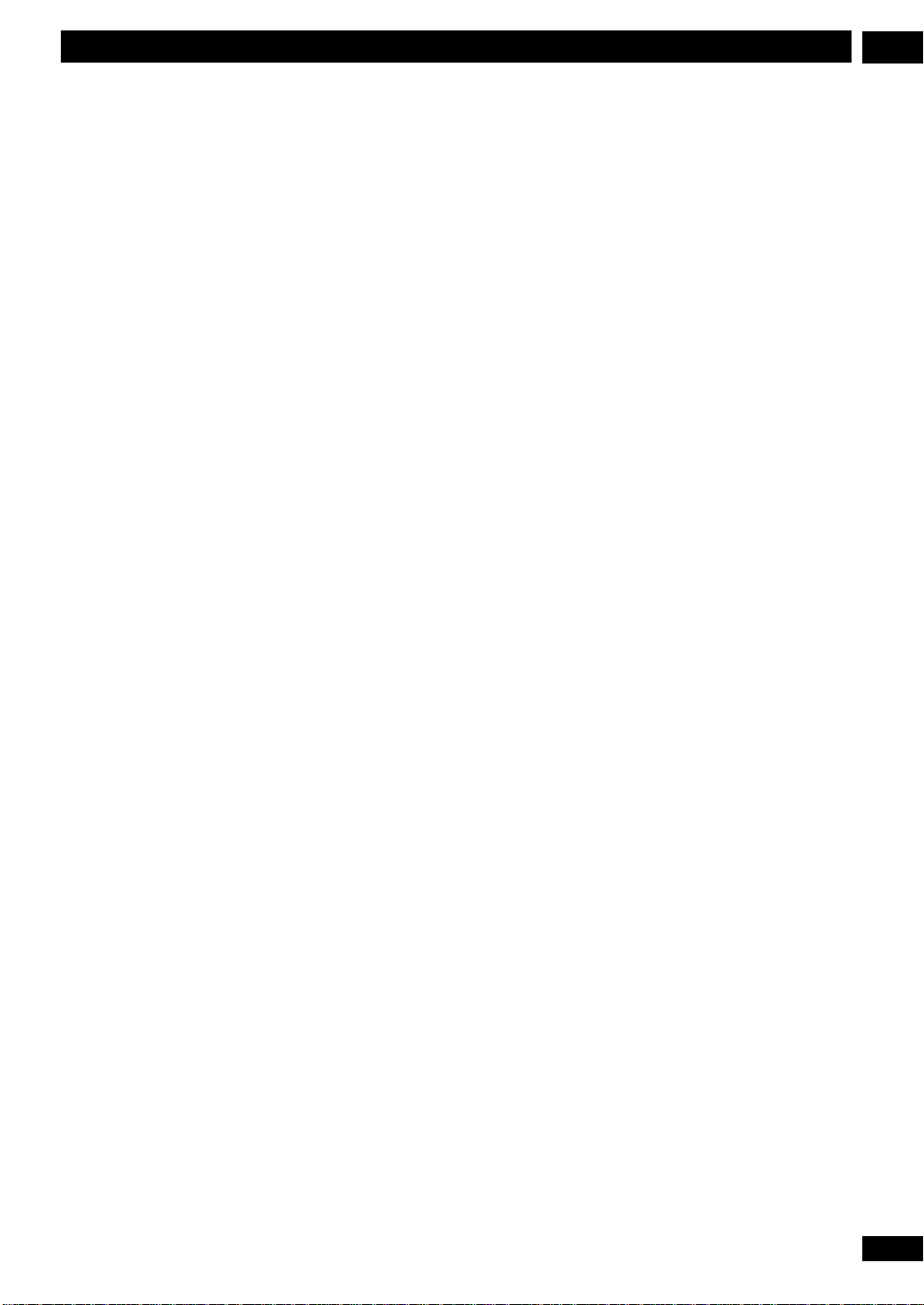
Pulsanti e Display
3
13 Pulsanti dei Numeri
14 PROGRAM (prima premete SHIFT per accedere)
Poi visualizzate lo schermo di esecuzione del programma |
pag. 54
REPEAT (prima premete SHIFT per accedere)
Selezionate la modalità play ripeti | pag. 53
A-B (prima premete SHIFT per accedere)
Poi segnate un Loop per un playback ad anello | pag. 53
ANGLE (prima premete SHIFT per accedere)
Attivate le angolazioni della macchina fotografica sul disco
con inquadrature multi-angolari | pag. 52
SHIFT
Premetelo prima di accedere alle funzioni sopramenzionate
15 Controlli TV
Usate il telecomando per regolare la vostra TV | pag. 32
16 0 OPEN/CLOSE
Per aprire e chiudere il cassetto del disco | pag. 34
17 NAVI MARK
Selezionate un’immagine breve per il titolo corrente da
utilizzare nello schermo Discnavi | pag. 69
18 SETUP
Compare sul display il menu di Impostazione | pag. 24
19 DISCNAVI
Appare lo schermo Discnavi sul display | pag. 69
20 EDIT
Scorciatoia per le funzioni di montaggio all’interno del
Discnavi o dello schermo Lista dei titoli | pag. 73
21 Joistick / ENTER
Utilizzate il joistick per navigare all’interno dei display sullo
schermo. Premete ENTER per selezionare le opzioni
evidenziate correntemente
25 CHANNEL –/+
Cambia il canale della sintonia inserita nella TV | pag. 33
26 SEARCH MODE
Permette di ricercare sul disco tramite i titoli, i capitoli o le
tracce, il tempo, ecc. | pag. 50
27 INPUT SELECT
Cambia l’ingresso da utilizzare per la registrazione | pagine
64–65
28 CLEAR
Cancella le impostazioni correnti, ecc.
29 –/––
Premetelo, quindi usate il pulsante dei numeri per inserire un
canale numerato a due cifre | pag. 33
30 DISPLAY
Fa apparire/cancella le informazioni sul display sullo schermo
| pagine 47–49
31 AUDIO
Cambia la lingua audio o il canale | pagine 34, 45, 51–52
32 SUBTITLE
Fa apparire/cambia il sottotitolo compreso nei dischi DVDVideo multilingua | pag. 51
33 MENU
Fa apparire il menu del disco di dischi DVD-Video o lo
schermo Lista dei titoli della Video mode dei dischi DVD-R/
RW | pagine 36, 78
34 TOP MENU
Fa apparire il ‘top’ menu dei dischi DVD-Video o lo schermo
Lista dei titoli dei dischi in Video mode DVD-R/RW | pagine
36, 78
22 Pulsante e indicatore JOG MODE
Attiva la Cursore di Selezione (Jog dial) per la scansione e la
modalità avanti del fotogramma | pag. 39
23 3 PLAY
Per iniziare il playback | pagine 34–36
24 7 STOP
Ferma il playback/registrazione | pagine 34–36
23
It
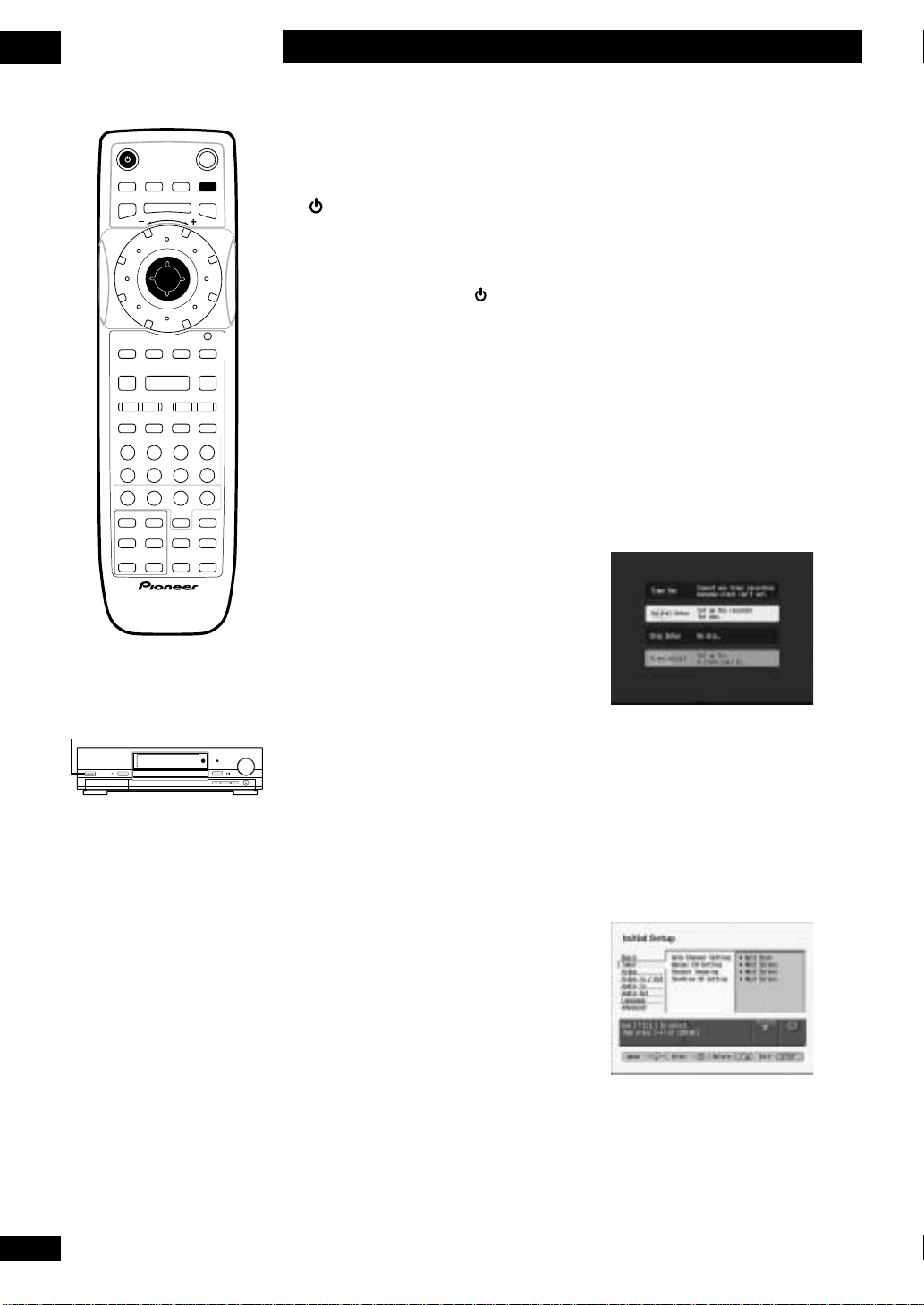
4
JOG MODE
REC
MODE
SEARCH
MODE
INPUT
SELECT
INPUT SELECT
Attivare
STANDBY/ON
STANDBY
/ON
CHP
PLAYLIST
MARK
ERASE
DISCNAVI
ENTER
PAUSE CM SKIP RETURN
CM
8
REC PLAY STOP
3
PREV NEXT CHANNEL
4¢
REC
PlusCode
MODE
TV
INPUT SELECT
TV VOLUME AUDIO SUBTITLE
TV CHANNEL MENU
OPEN
/CLOSE
NAVI
MARK
SEARCH
MODE
321
654
S
SETUP
EDIT
JOG MODE
INPUT
SELECT
0987
DISPLAY
TOP MENU
Accendere
1 Premete il pulsante
STANDBY/ON sul
telecomando o sul pannello
frontale per accendere.
• Per riposizionare il registratore su
pausa, premete di nuovo
ON. Assicuratevi di non disconnettere
mai il cavo d’alimentazione prima che
l’indicazione POWER OFF scompaia
dal display. Potreste perdere parti della
registrazione.
STANDBY/
Impostazione : Canali
con sintonia
automatica
Questo registratore ha un
sintonizzatore TV incorporato per
registrare programmi TV PAL B/G, PAL
I e SECAM L TV via aerea o da un cavo
analogico TV. Vi raccomandiamo di
usare prima l’impostazione Auto
Channel descritta qui per sintonizzarvi
sui canali compresi nella vostra zona,
in seguito se ci fossero canali
2 Accendete il TV e impostate
l’uscita del video per questo
registratore.
• Potete impostare il telecomando della
vostra TV—vedi pag. 32 per le
istruzioni relative.
Î
indesiderati, potrete disabilitarli
utilizzando il Channel Skip (come
descritto in seguito).
1 Premete SETUP.
Utilizzare il display
sullo schermo
A molte delle impostazioni e funzioni
di questo registratore si accede tramite
i display sullo schermo del vostro TV.
Questi si possono navigare molto
facilmente utilizzando il joystick per
cambiare le opzioni evidenziate
(mostrate in giallo) e premendo
ENTER per selezionarle.
Le seguenti procedure d’impostazione,
non solo preparano il vostro
registratore per l’uso, ma vi faranno
anche conoscere il modo in cui il
display sullo schermo funziona.
Le informazioni sulle opzioni
evidenziate sono mostrate sul fondo
dello schermo. Sotto le informazioni di
aiuto, c’è un indice dei controlli
utilizzati per navigare lo schermo.
2 Scegliete ‘Initial Setup’ dal
menu.
• Spostate il joistick su e giù per
cambiare le opzioni evidenziate, poi
premete ENTER.
3 Scegliete ‘Tuner’ dal menu di
Impostazione Iniziale.
24
It
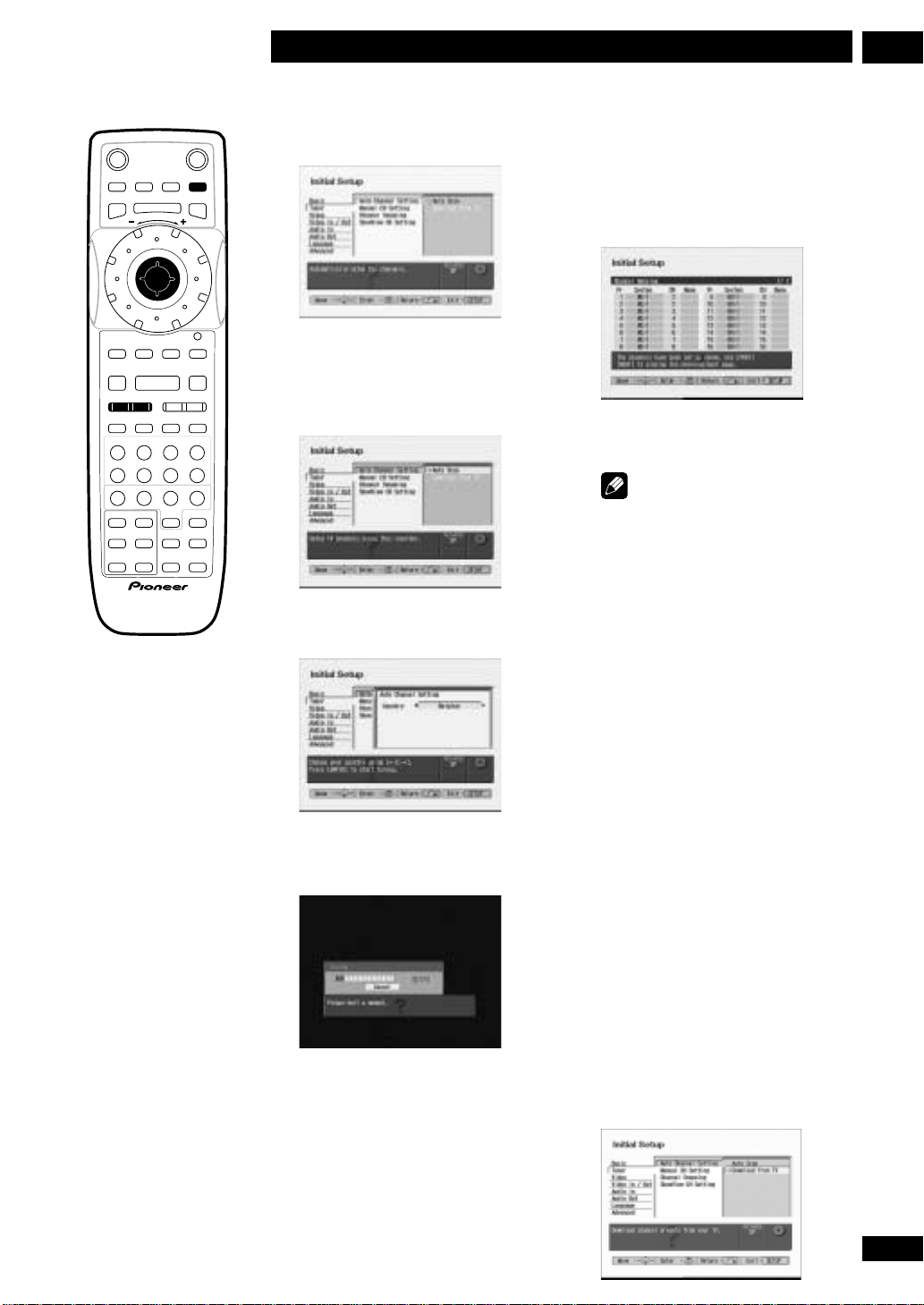
Attivare
JOG MODE
REC
MODE
SEARCH
MODE
INPUT
SELECT
INPUT SELECT
4
OPEN
STANDBY
/ON
/CLOSE
NAVI
CHP
PLAYLIST
MARK
MARK
ERASE
DISCNAVI
ENTER
PAUSE CM SKIP RETURN
CM
8
REC PLAY STOP
3
PREV NEXT CHANNEL
4¢
REC
PlusCode
SEARCH
MODE
MODE
321
654
TV
INPUT SELECT
TV VOLUME AUDIO SUBTITLE
TV CHANNEL MENU
S
SETUP
EDIT
JOG MODE
INPUT
SELECT
0987
DISPLAY
TOP MENU
4 Scegliete ‘Auto Channel Setting’.
Quando la scansione automatica è
terminata, la schermata con la mappa dei
canali sarà visualizzata, mostrando quali
canali sono stati assegnati a quali numeri di
programma.
5 Scegliete ‘Auto Scan’.
Vedi anche sotto Riversare canali dal vostro
TV.
Utilizzate i pulsanti PREV/NEXT per
visualizzare la pagina precedente/seguente.
Nota
Potete sintonizzarvi perfettamente su
stazioni individuali, utilizzando la proprietà
di Manual CH Setting. Vedi pag. 26 per le
Î
istruzioni per l’uso.
7 Premete SETUP per uscire da
6 Selezionate il vostro paese.
questa schermata.
Dopo avere premuto ENTER, il registratore
comincia a sintonizzarsi.
• Se desiderate cancellare, premete
ENTER.
Riversare canali dalla
vostra TV
Se connettete questo registratore alla
vostra TV utilizzando un connettore
AV2(RGB)-TV e se la vostra TV
contempla questa funzione, potete
scaricare tutti i canali sui quali la
vostra TV è sintonizzata. Controllate le
istruzioni del manuale della vostra TV
per maggiori dettagli.
1 Se il menu di ‘Initial Setup’ non
appare ancora sul display,
premete SETUP e scegliete
‘Initial Setup’.
2 Scegliete ‘Tuner’ dal menu di
Impostazione Iniziale.
3 Scegliete ‘Download from TV’.
25
It
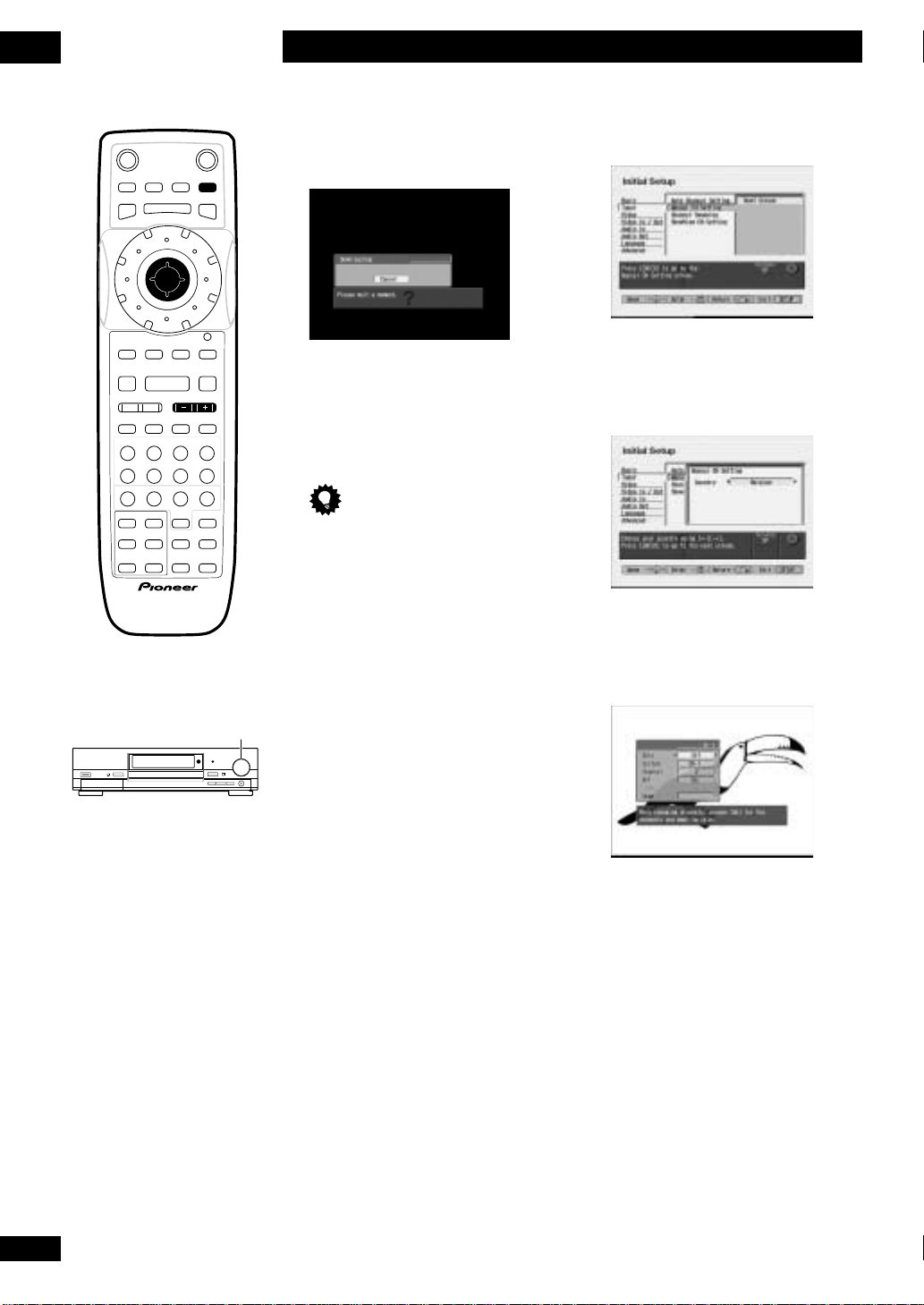
4
STANDBY
/ON
OPEN
/CLOSE
PLAYLIST
CHP
MARK
NAVI
MARK
ERASE
DISCNAVI
EDIT
JOG MODE
REC
PLAY
PlusCode
REC
MODE
SEARCH
MODE
INPUT
SELECT
INPUT SELECT
DISPLAY
TV VOLUME
AUDIO
SUBTITLE
TV CHANNEL
Attivare
STANDBY
OPEN
/ON
/CLOSE
CHP
MARK
DISCNAVI
ENTER
CM
8
PLAY
3
4¢
REC
MODE
1
TVTVINPUT SELECT
TV VOLUME
TV CHANNEL
NAVI
MARK
SEARCH
MODE
32
654
S
AUDIO
MENU
PLAYLIST
ERASE
PAUSE CM SKIP RETURN
REC
PREV NEXT CHANNEL
PlusCode
SETUP
EDIT
JOG MODE
STOP
INPUT
SELECT
0987
DISPLAY
SUBTITLE
TOP MENU
4 Premete ENTER per cominciare
3 Selezionate ‘Manual CH Setting’.
il download.
Premete ENTER per andare sulla
Quando il download è terminato, la
schermata d’impostazione del paese.
schermata della mappa dei canali sarà
visualizzata, mostrando quali canali sono
4 Selezionate il vostro paese.
stati assegnati a quali numeri di
programma.
Consiglio
Se le informazioni sulla sintonizzazione dei
canali sono aggiornate sulla TV, il
Î
registratore riverserà automaticamente le
nuove informazioni.
5 Premete ENTER per raggiungere
Impostazione : Salto
di canale,
lo schermo d’impostazione dei
canali manuali.
26
It
SMART JOG
sintonizzazione
manuale e
denominazione delle
stazioni
La funzione saltare canali rende
possibile saltare i canali quando non vi
sono stazioni, in modo che possiate
cambiare canale usando i pulsanti
CHANNEL +/– o sul pannello frontale
la SMART JOG, cambiando solo per i
canali che hanno una stazione.
La funzione di sintonia manuale vi
permette di sintonizzarvi manualmente
alle stazioni, se lo riteneste opportuno.
1 Se il menu di ‘Initial Setup’ non
appare ancora sul display,
premete SETUP e scegliete
‘Initial Setup’.
2 Scegliete ‘Tuner’ dal menu di
Impostazione Iniziale.
• Utilizzate il pulsante CHANNEL +/–
per cambiare i canali.
Sulla schermata ci sono sei parametri che
potete impostare :
• Skip – Se desiderate saltare il canale
visualizzato (perché non vi sono
stazioni assegnate a tale canale),
commutate l’impostazione Skip su On
• System – Cambia il sistema TV
utilizzato correntemente.
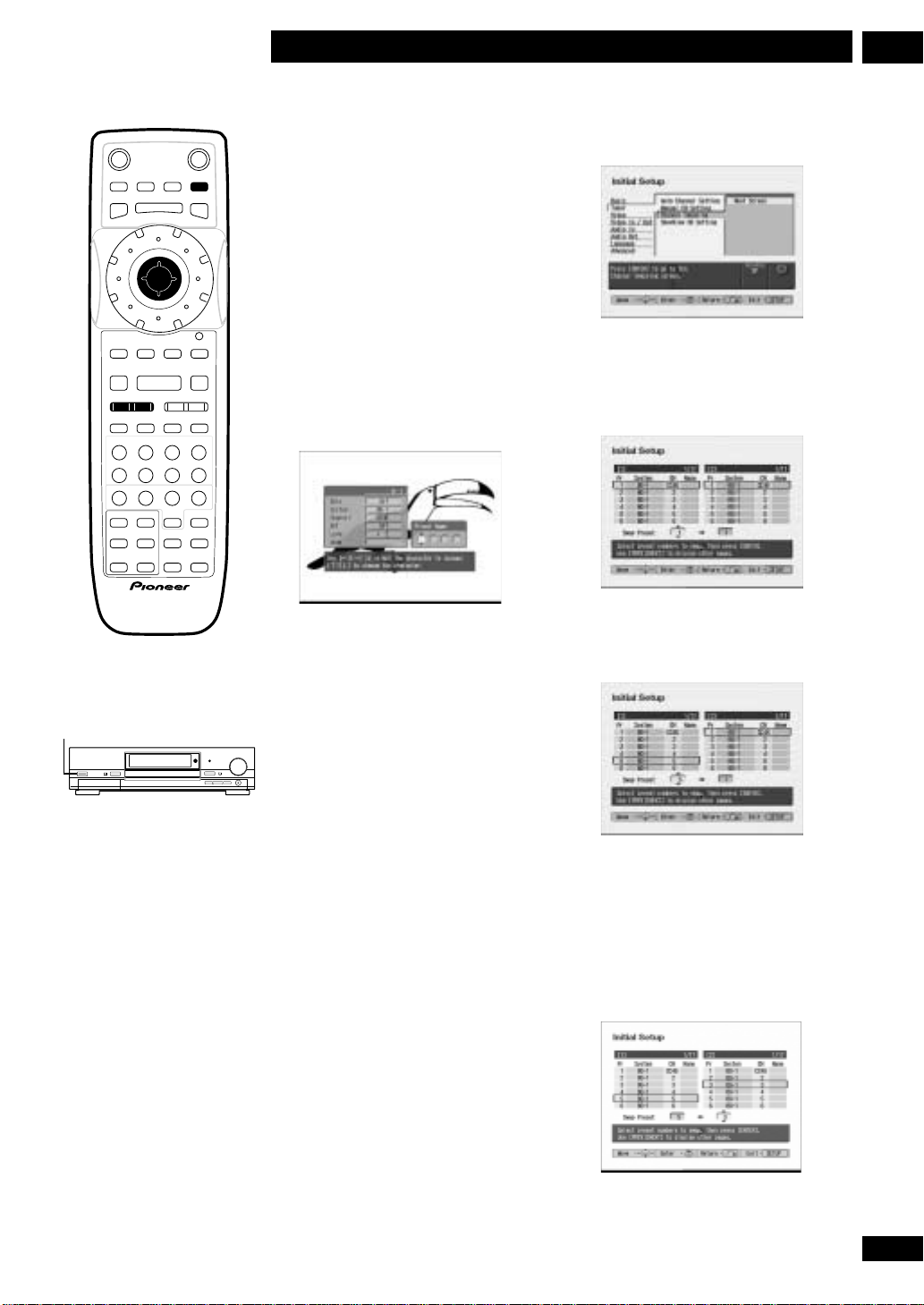
Attivare
OPEN
/CLOSE
PLAYLIST
CHP
MARK
NAVI
MARK
ERASE
DISCNAVI
EDIT
JOG MODE
REC
PlusCode
REC
MODE
SEARCH
MODE
INPUT
SELECT
INPUT SELECT
DISPLAY
TV VOLUME
AUDIO
SUBTITLE
TV CHANNEL
4
STANDBY
OPEN
/ON
/CLOSE
CHP
PLAYLIST
ERASE
PAUSE CM SKIP RETURN
REC
PlusCode
NAVI
MARK
MARK
DISCNAVI
ENTER
CM
8
PLAY STOP
3
PREV NEXT CHANNEL
4¢
REC
SEARCH
MODE
MODE
1
32
654
TVTVINPUT SELECT
TV VOLUME
TV CHANNEL
AUDIO
MENU
S
SETUP
EDIT
JOG MODE
INPUT
SELECT
0987
DISPLAY
SUBTITLE
TOP MENU
• Channel – Cambia il numero di canale
3 Scegliete ‘Channel Swapping’.
assegnato al programma corrente
• AFT (Regolazione automatica della
sintonia) – Se impostata su On, la
stazione è sintonizzata
automaticamente; selezionate Off per
regolare manualmente la
sintonizzazione (vedi sotto)
• Level – Impostate il livello AFT (vedi
sotto)
• Name – Spostate il cursore fino ad
avere inserito un nome per la stazione
corrente (fino a quattro lettere), quindi
premete ENTER
Î
4 Premete ENTER per visualizzare
le impostazioni predisposte
dello schermo.
5 Selezionate una stazione
6 Per ritornare al menu di
predisposta per trasferirla.
Impostazione Iniziale, premete
ENTER.
STANDBY/ON
Trasferire le
impostazioni
predisposte della
stazione
La proprietà di trasferire le
impostazioni predisposte vi permette
di farlo diretamente dalle assegnazioni
dei programmi diversi. In questo modo
potete raggruppare le impostazioni
predisposte che sono quindi in grado
di unirsi naturalmente.
1 Se il menu di ‘Initial Setup’ non
appare ancora sul display,
premete SETUP e scegliete
‘Initial Setup’.
2 Scegliete ‘Tuner’ dal menu di
Impostazione Iniziale.
Utilizzate i pulsanti PREV/NEXT per
visualizzare la pagina precedente/seguente.
6 Spostate il cursore in linea retta,
quindi selezione una stazione
predisposta da trasferire insieme
alla prima predisposta.
7 Premete ENTER per trasferire le
stazioni predisposte.
27
It
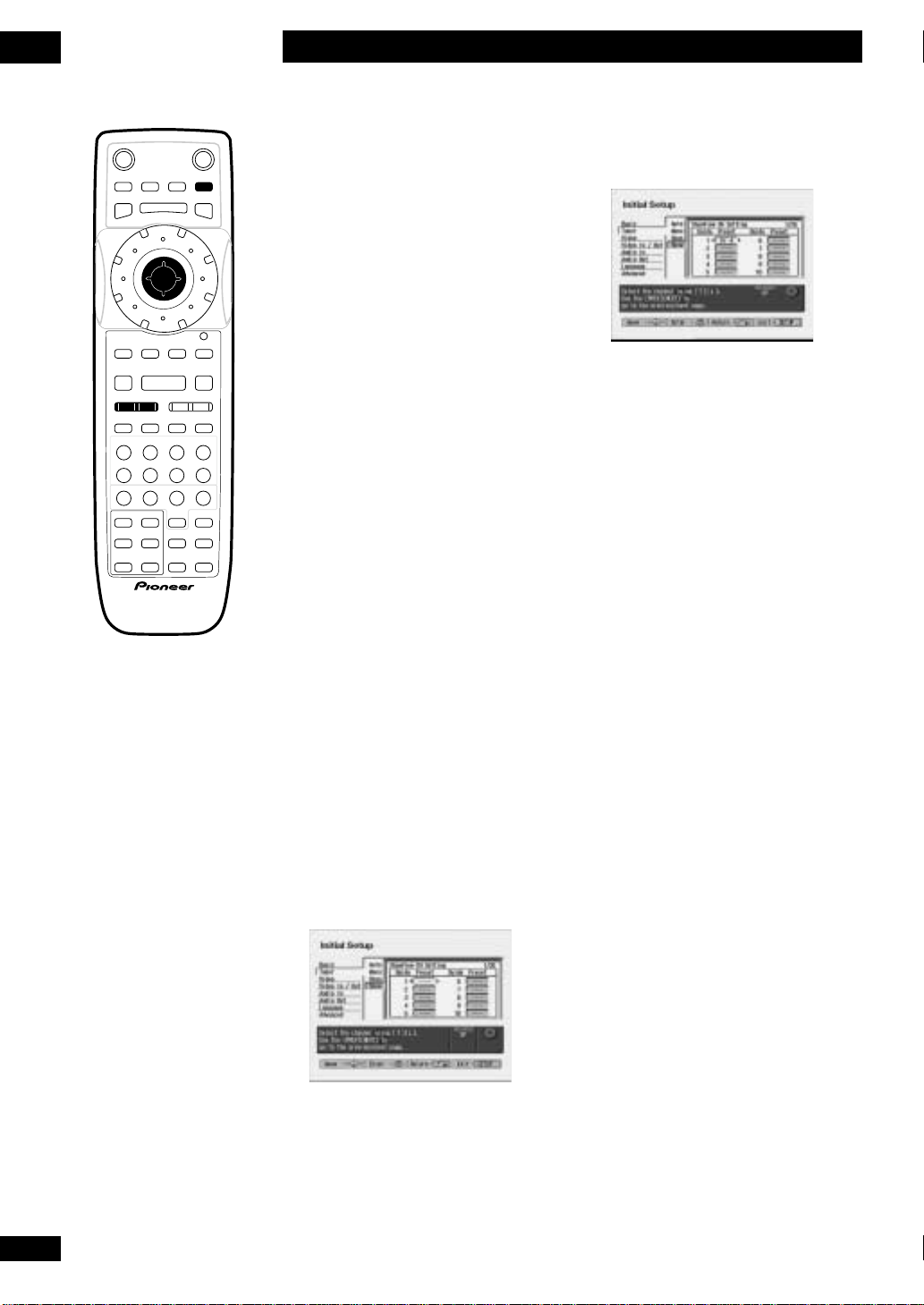
4
OPEN
/CLOSE
PLAYLIST
CHP
MARK
NAVI
MARK
ERASE
DISCNAVI
EDIT
JOG MODE
REC
PlusCode
REC
MODE
SEARCH
MODE
INPUT
SELECT
INPUT SELECT
DISPLAY
TV VOLUME
AUDIO
SUBTITLE
TV CHANNEL
Attivare
PLAYLIST
PlusCode
STANDBY
OPEN
/ON
/CLOSE
CHP
NAVI
MARK
MARK
ERASE
DISCNAVI
ENTER
PAUSE CM SKIP RETURN
CM
8
REC
PLAY STOP
3
PREV NEXT CHANNEL
4¢
REC
SEARCH
MODE
MODE
1
32
654
TVTVINPUT SELECT
TV VOLUME
TV CHANNEL
AUDIO
MENU
S
SETUP
EDIT
JOG MODE
INPUT
SELECT
0987
DISPLAY
SUBTITLE
TOP MENU
8 Se desiderate trasferire più
stazioni predisposte, muovete il
5 Assegnate numeri ai canali guida
secondo necessità.
cursore a sinistra, quindi
ripetete i passaggi 5–7.
9 Premete SETUP per terminare e
uscire.
Impostazione :
Assegnare canali guida
per il sistema di
programmazione
ShowView
I canali guida sono utilizzati dal
sistema ShowView, in modo che il
numero dei canali specificati nei
numeri di programmazione ShowView
Î
garantisca di corrispondere alla
stazione corretta.
1 Se il menu di ‘Initial Setup’ non
appare ancora sul display,
premete SETUP e scegliete
‘Initial Setup’.
2 Scegliete ‘Tuner’ dal menu di
Impostazione Iniziale.
3 Scegliete ‘ShowView CH Setting’
dal sottomenu.
4 Premete ENTER per raggiungere
lo schermo d’impostazione dei
canali ShowView.
®
Guardate nel vostro manuale TV per
vedere quali numeri dei canali guida
debbano essere assegnati a quali canali
guida.
• Usate il pulsante PREV / NEXTper fare
apparire sul display 10 canali guida
precedenti/prossimi.
6 Per ritornare al menu di
Impostazione Iniziale, premete
ENTER.
Impostazione :
Programmare
l’orologio
Dovete programmare l’orologio prima
di usare le proprietà del timer di
registrazione. Questo registratore
possiede impostazioni automatiche
dell’orologio, altrimenti potete
utilizzare quelle manuali.
Programmazione automatica
dell’orologio
Alcuni canali TV trasmettono segnali
orari insieme al programma. Questo
registratore può utilizzare tali segnali
per impostare l’orologio
automaticamente.
28
It
1 Se il menu di ‘Initial Setup’ non
appare ancora sul display,
premete SETUP e scegliete
‘Initial Setup’.
2 Scegliete ‘Basic’ dal menu di
Impostazione Iniziale.
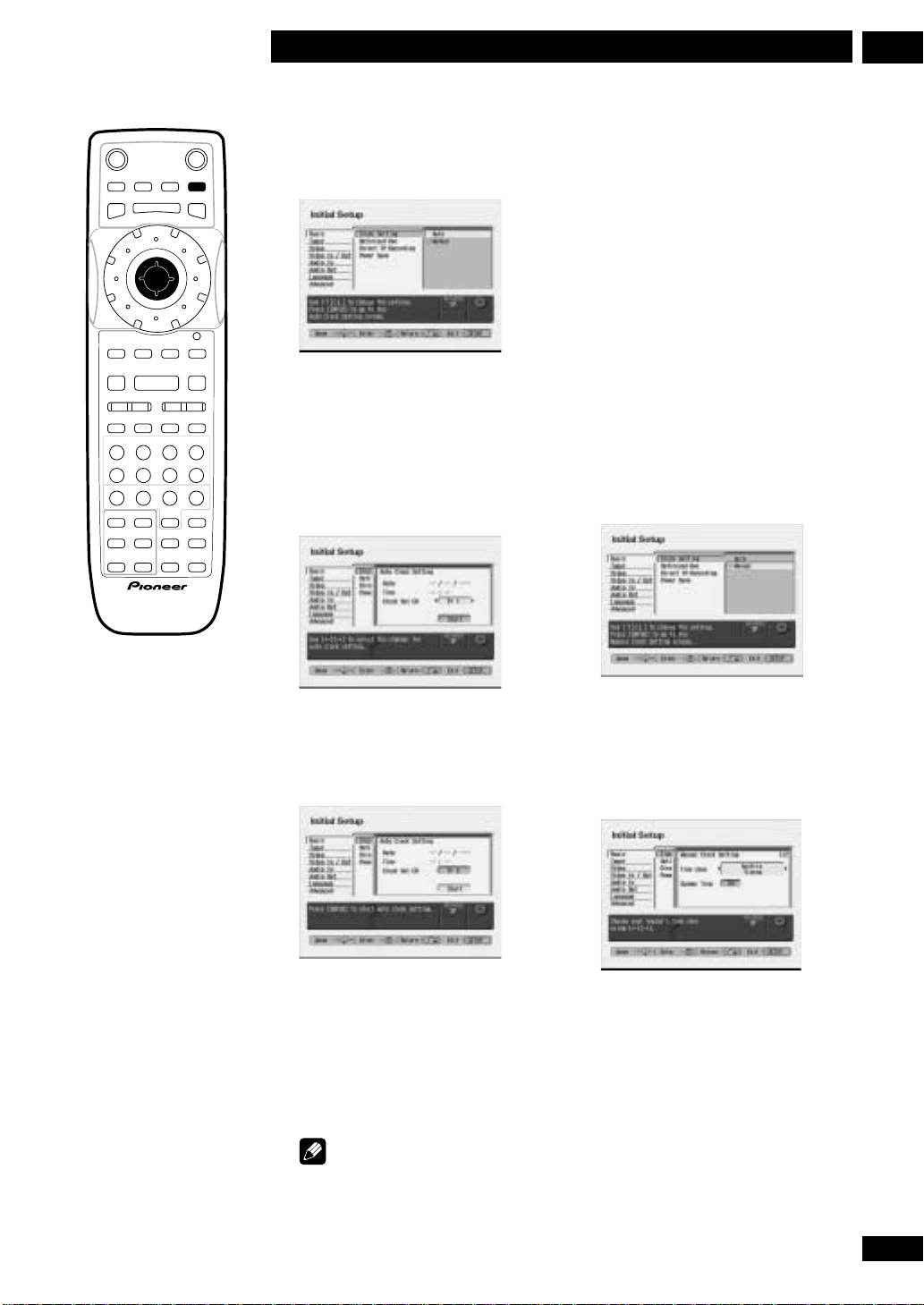
Attivare
JOG MODE
REC
MODE
SEARCH
MODE
INPUT
SELECT
INPUT SELECT
4
OPEN
STANDBY
/ON
/CLOSE
NAVI
CHP
PLAYLIST
MARK
MARK
ERASE
DISCNAVI
ENTER
PAUSE CM SKIP RETURN
CM
8
REC PLAY STOP
3
PREV NEXT CHANNEL
4¢
REC
PlusCode
SEARCH
MODE
MODE
321
654
TV
INPUT SELECT
S
TV VOLUME AUDIO SUBTITLE
TV CHANNEL MENU
SETUP
EDIT
JOG MODE
INPUT
SELECT
0987
DISPLAY
TOP MENU
3 Scegliete ‘Clock Setting’.
4 Scegliete ‘Auto’.
Programmazione manuale
dell’orologio
Se non fosse possibile programmare
l’orologio automaticamente (perché
non esistono stazioni nella vostra zona
che trasmettano segnali orari), potete
programmare l’orologio manualmente.
1 Premete SETUP.
2 Scegliete ‘Initial Setup’ dal
Dove riuscite a impostare il canale che
trasmette informazioni orarie appare una
schermata (Clock Set CH).
5 Impostate ‘Clock Set CH’ al
numero del programma che
trasmette il segnale orario.
Î
menu.
3 Scegliete ‘Basic’ dal menu di
Impostazione Iniziale.
4 Scegliete ‘Clock Setting’.
5 Scegliete ‘Manual’.
6 Spostate il cursore in basso per
portarvi su ‘Start’ e quindi
premete ENTER.
Dopo avere premuto ENTER, il registratore
impiega un po’ di tempo per impostare
l’orario.
Se l’impostazione automatica dell’ora non
dovesse avere successo, programmate
l’orologio manualmente. (Vedi sotto le
Programmazione manuale dell’orologio.)
Nota
Assicuratevi che il registratore sia
sintonizzato correttamente sul canale che
trasmette il segnale orario.
6 Impostate il fuso orario.
Potete impostarlo selezionando una
città o il tempo relativo al GMT (Ora
media di Greenwich).
29
It
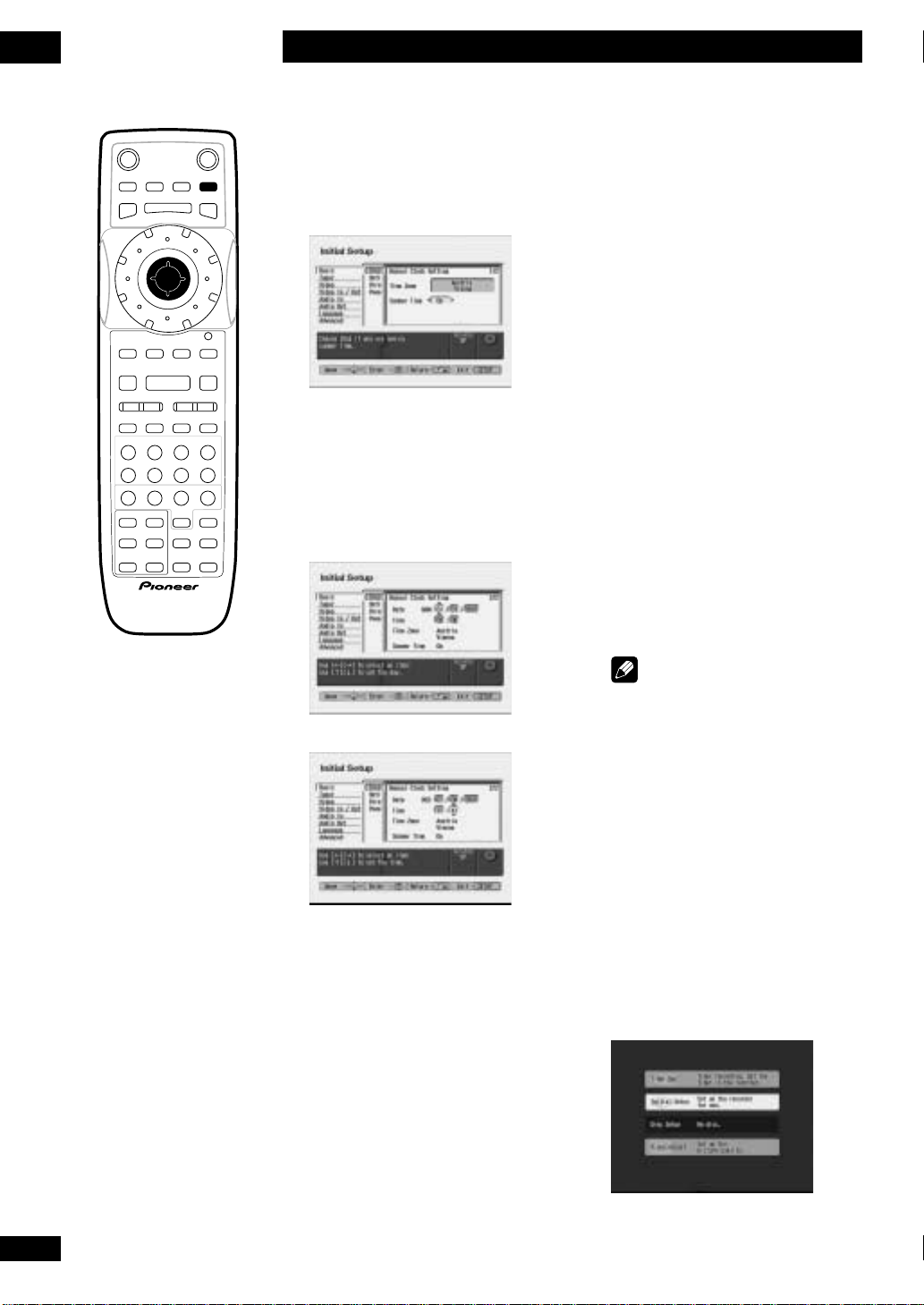
4
JOG MODE
REC
MODE
SEARCH
MODE
INPUT
SELECT
INPUT SELECT
Attivare
OPEN
STANDBY
/ON
/CLOSE
NAVI
CHP
PLAYLIST
MARK
MARK
ERASE
DISCNAVI
ENTER
PAUSE CM SKIP RETURN
CM
8
REC PLAY STOP
3
PREV NEXT CHANNEL
4¢
REC
PlusCode
SEARCH
MODE
MODE
321
654
TV
INPUT SELECT
TV VOLUME AUDIO SUBTITLE
TV CHANNEL MENU
S
SETUP
EDIT
JOG MODE
INPUT
SELECT
0987
DISPLAY
TOP MENU
7 Spostate il cursore in basso e
Impostazioni :
selezionate ‘On’ per l’orario
estivo, se in quel momento
l’orario estivo è stato adottato.
Rapporto altezza/
larghezza della TV
Se desiderate che i dischi DVD-Video
siano eseguiti in modo adatto al vostro
TV, dovete trasmettere al registratore
quale rapporto altezza/larghezza
possiede il vostro TV : il rapporto
standard (4:3), oppure per lo schermo
wide (16:9).
Se possedete un TV standard (4:3),
8 Premete ENTER per procedere
alla schermata d’impostazione
della data e dell’ora.
9 Impostate la data (giorno/mese/
anno), e l’ora.
potete scegliere tra una presentazione
Letterbox e una Pan & Scan per i
dischi per schermo wide. Il formato
Letterbox mostra l’immagine su tutto lo
schermo con strisce nere nella parte
alta e bassa dello schermo, mentre il
formato Pan & Scan taglia i lati
Î
dell’immagine per fare in modo che
possa entrare in un rapporto altezza/
larghezza 4:3.
10 Premete ENTER per rendere
effettive tutte le impostazioni.
11 Premete SETUP se desiderate
uscire dal menu di Impostazione
Iniziale.
Nota
• Alcuni dischi DVD-Video non
permettono di cambiare il rapporto
altezza/larghezza. Molti dischi
permetteranno soltanto il rapporto
16:9 (Wide) o le impostazioni Letterbox
4:3. Controllate sull’involucro del disco.
• Se state riproducendo un disco
registrato in formato 16:9 (Wide) in
modalità MN1–MN20, il registratore si
posizionerà automaticamente su 4:3
Letter Box.
1 Se il menu di ‘Initial Setup’ non
appare ancora sul display,
premete SETUP e scegliete
‘Initial Setup’.
30
It
